

2021年4月21日のAppleのイベントで発表された新商品の中で最も気になったアイテムが、「AirTag」でした。全世界のiPhone、iPad、MacとBluetoothで繋がることで紛失物を無くすという魔法のアイテムです。
これまでも同種の製品は存在しますが世界に点在する数億台のAppleデバイスが探してくれるいうのがガジェット大好きな私にはワクワクが止まりませんでした。
そして4月30日を迎えました。ついにAirTagが発売されました。午前9時前に我が家にも届きました。
Twitterでも実況しながら開封をしました!!実際に使ってよく考えられた使えるアイテムだと感じました。今後、色んな事に使えそうです。
開封の儀
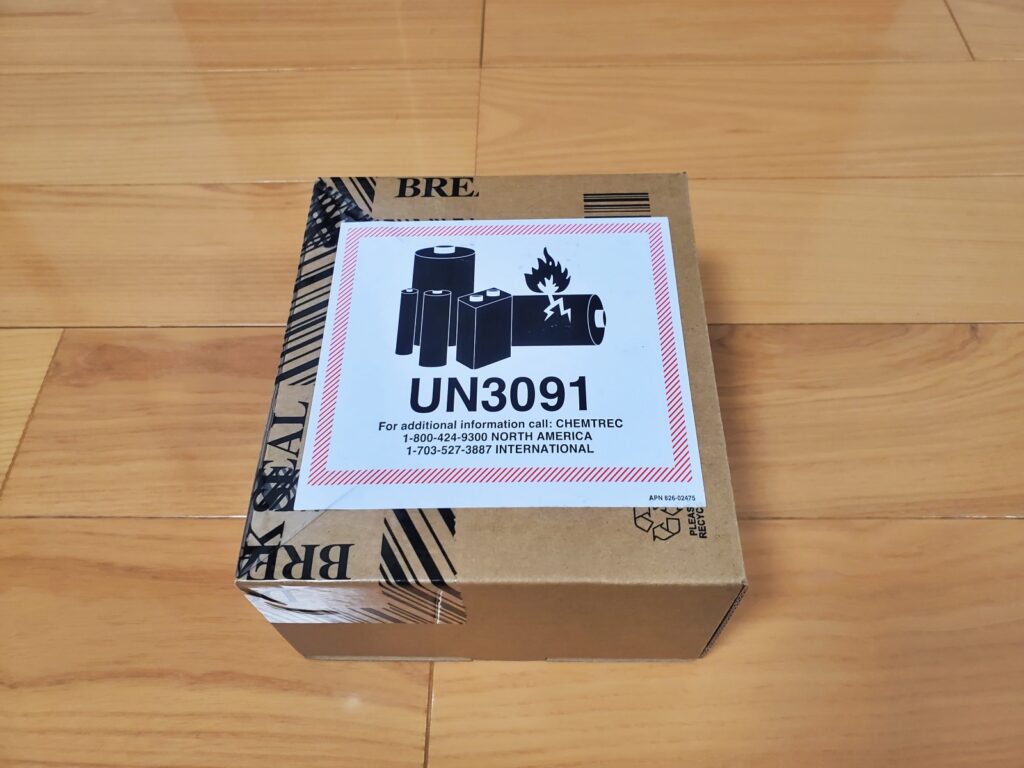
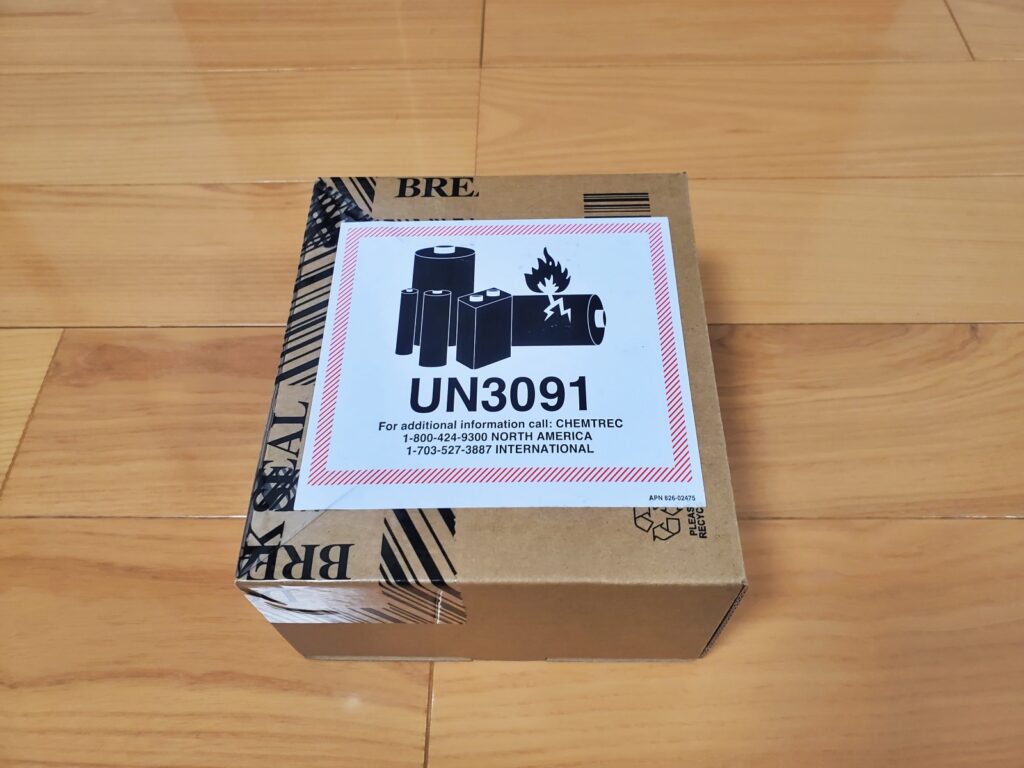
我が家にやってきました。早速開封します!
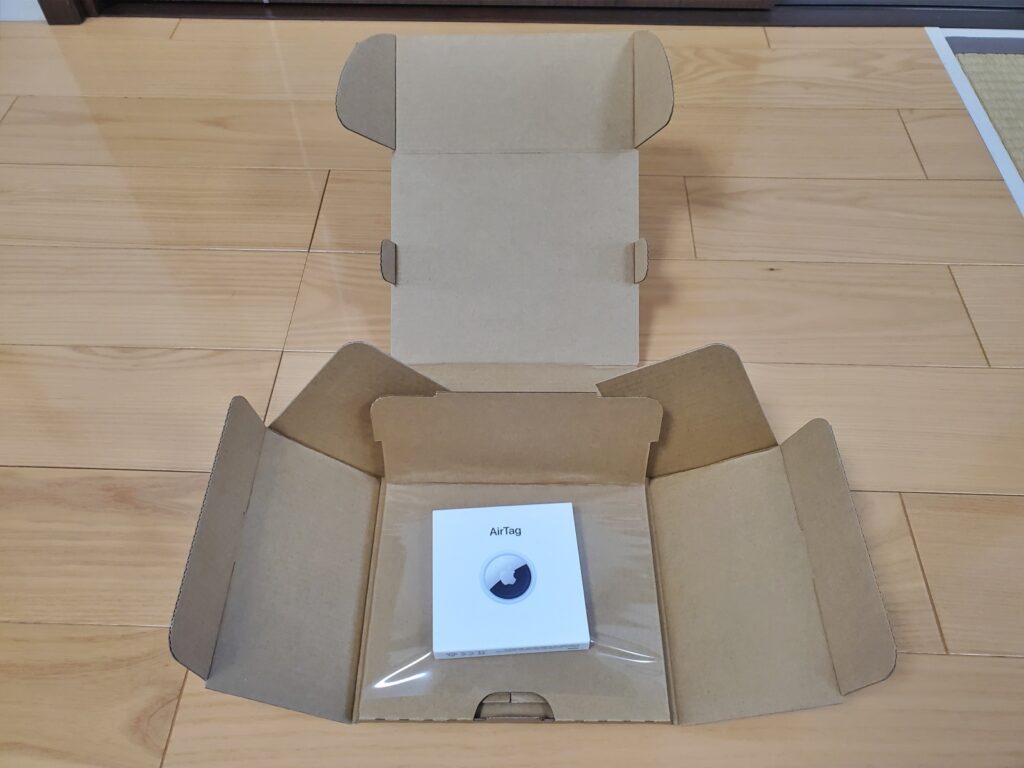
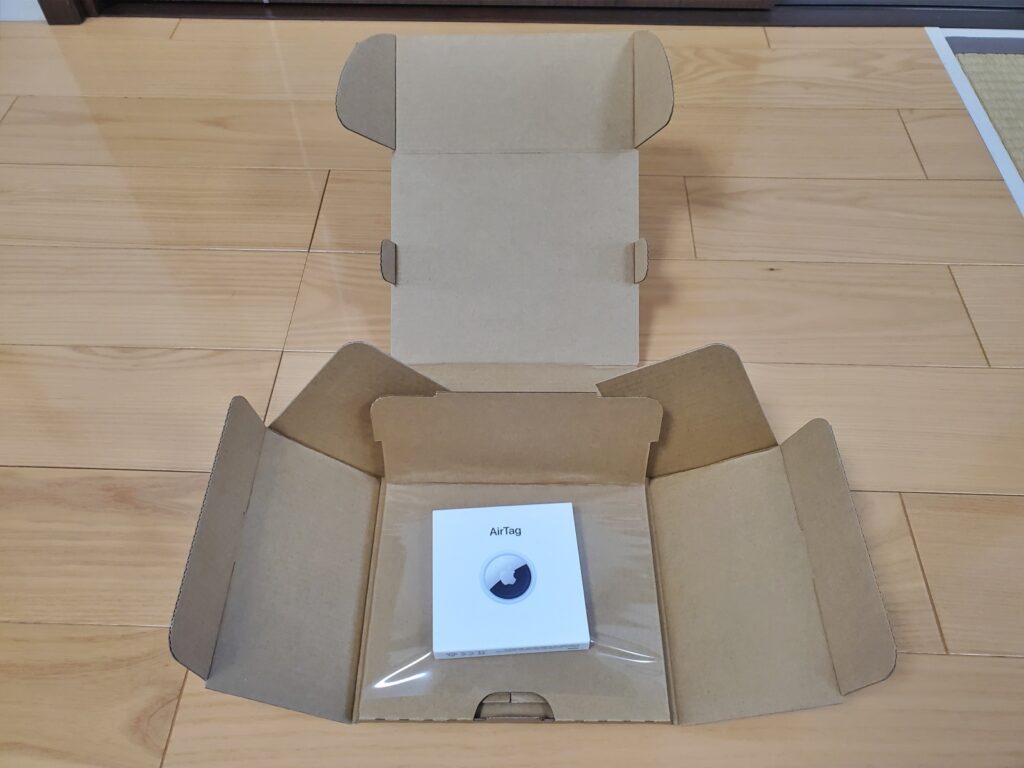
大きな段ボールの中に入っていました。
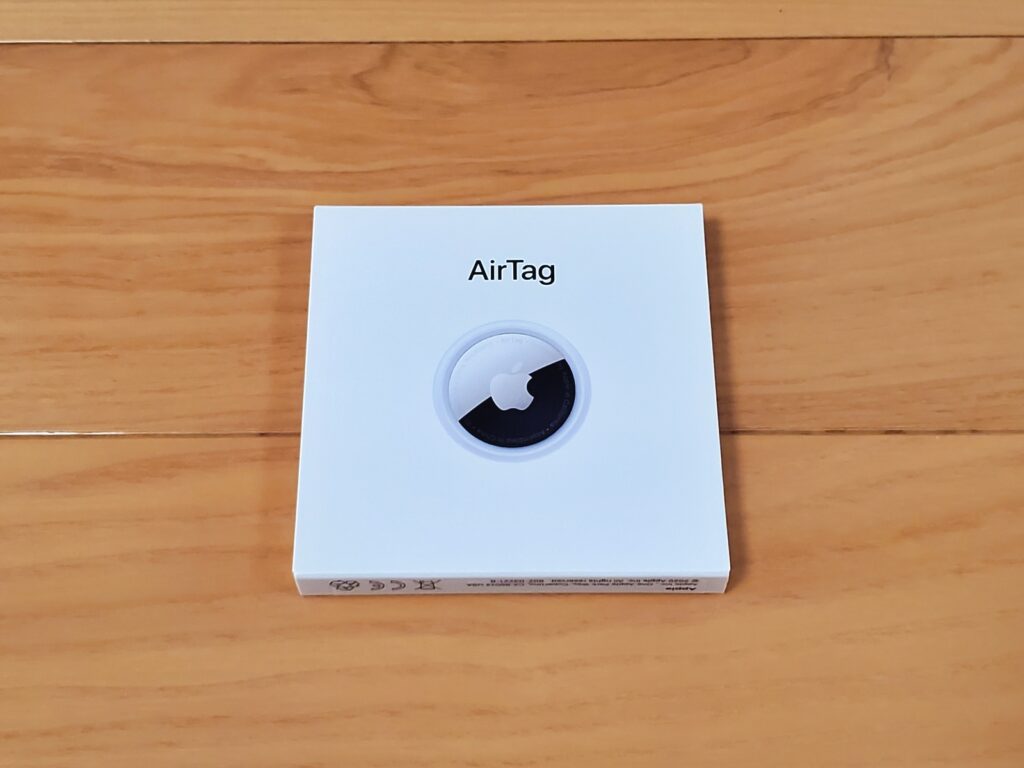
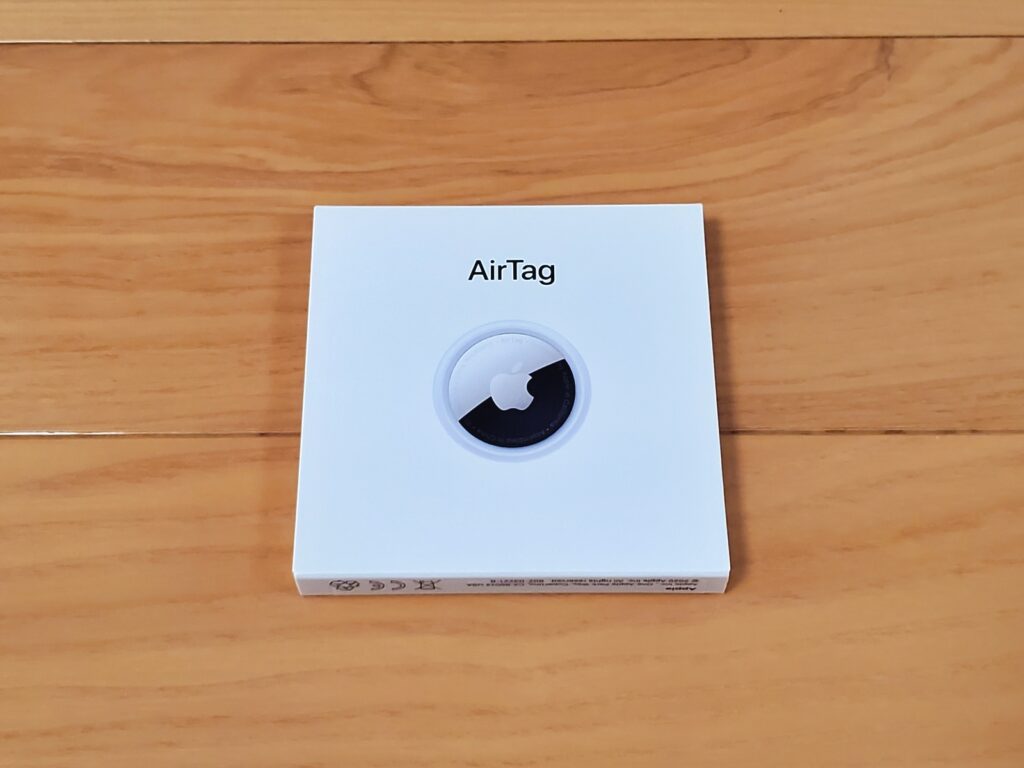
小さな箱ですね。


めちゃくちゃ開けにくいやん!!
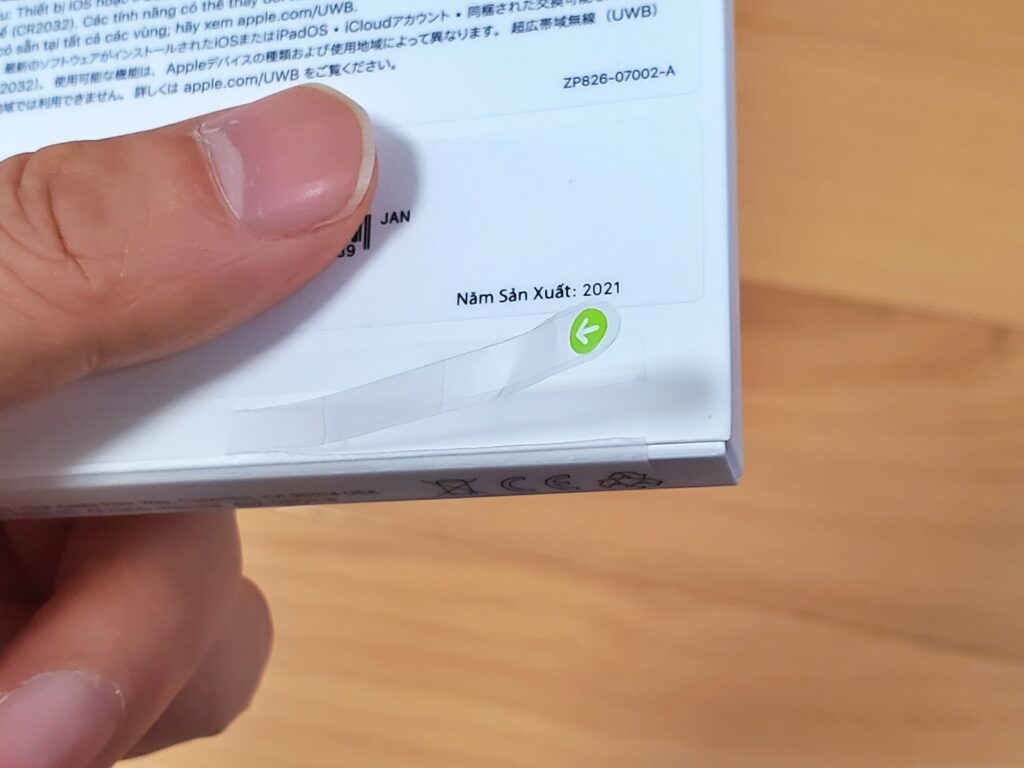
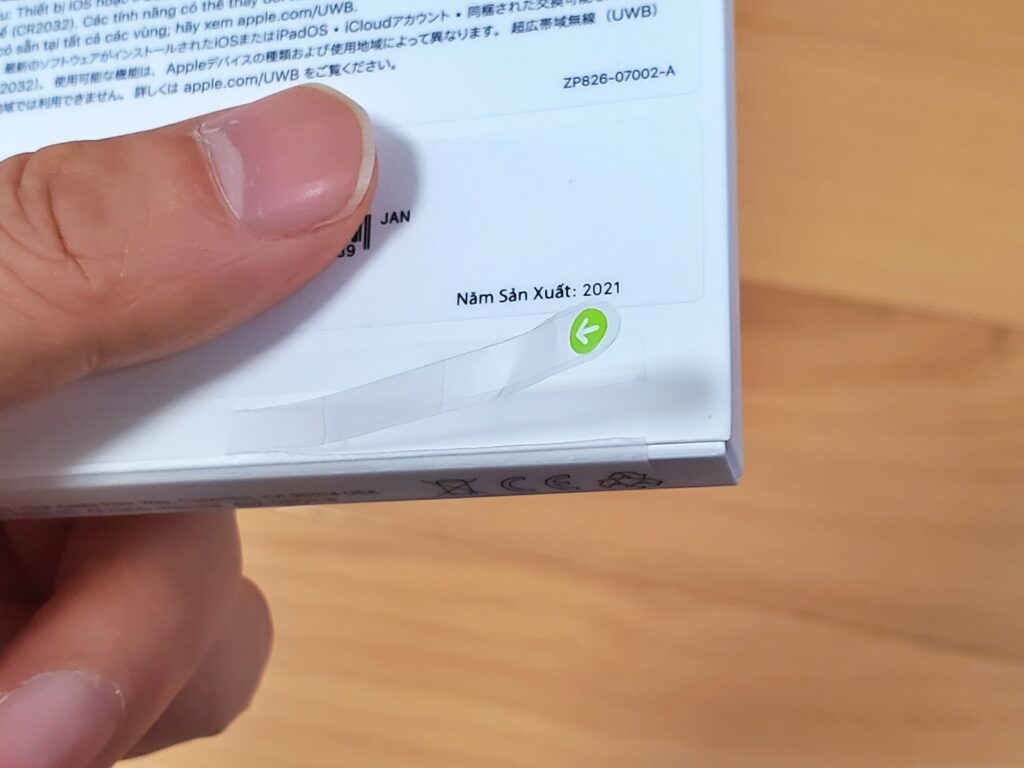
と、思ったら下に開けるためのフィルムがあるんですね。Apple製品は久しぶりなのですっかり忘れていました。


下にひっぱりだしましょう。
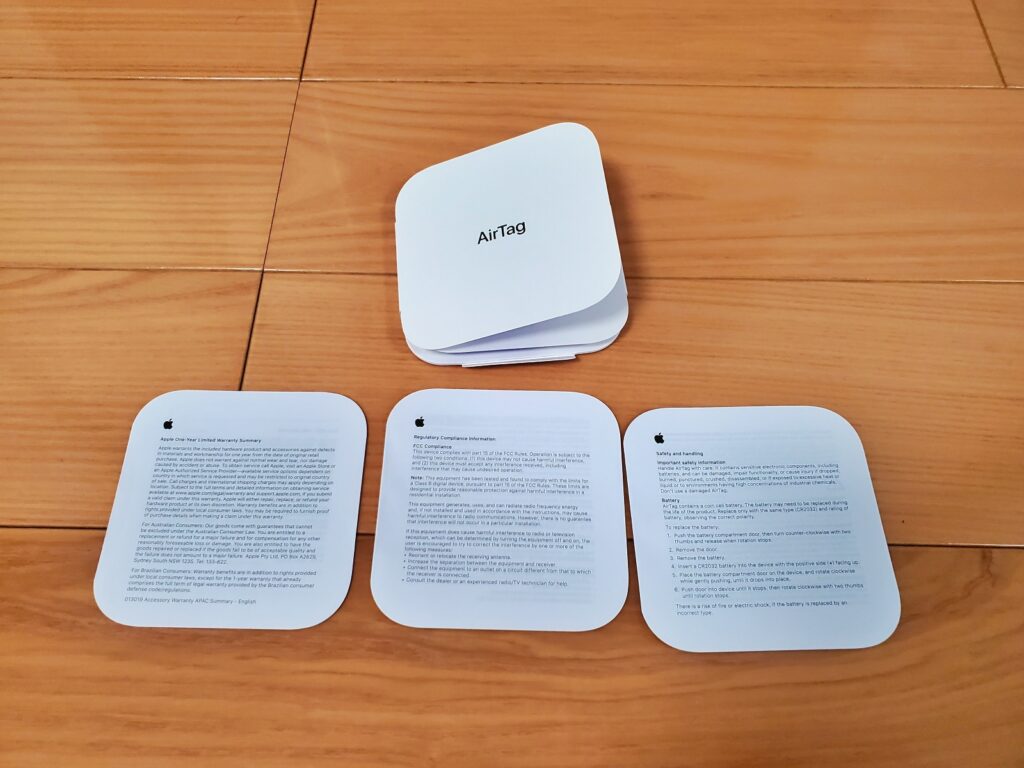
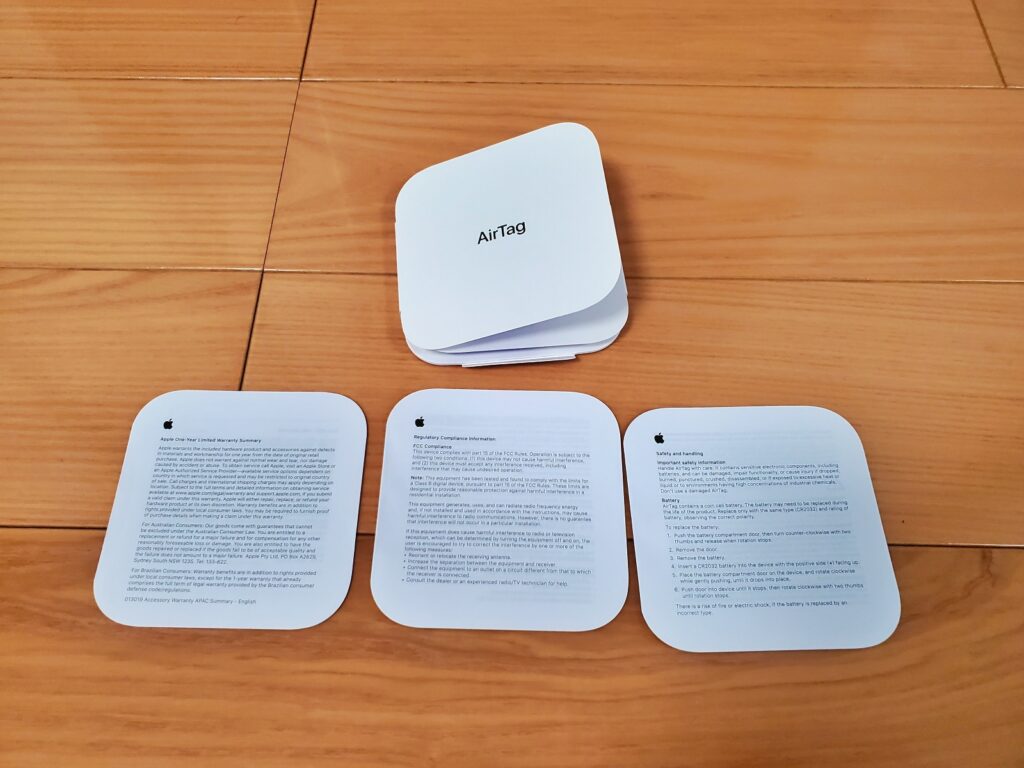
各種マニュアルと本体が入ったケースが出てきました。
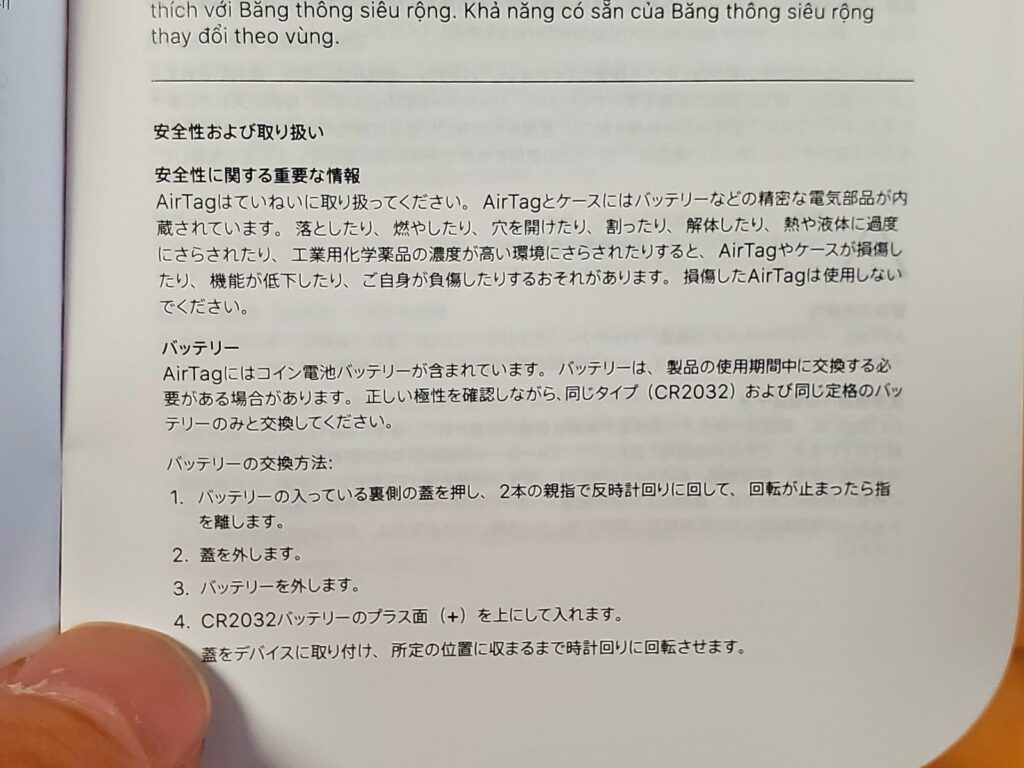
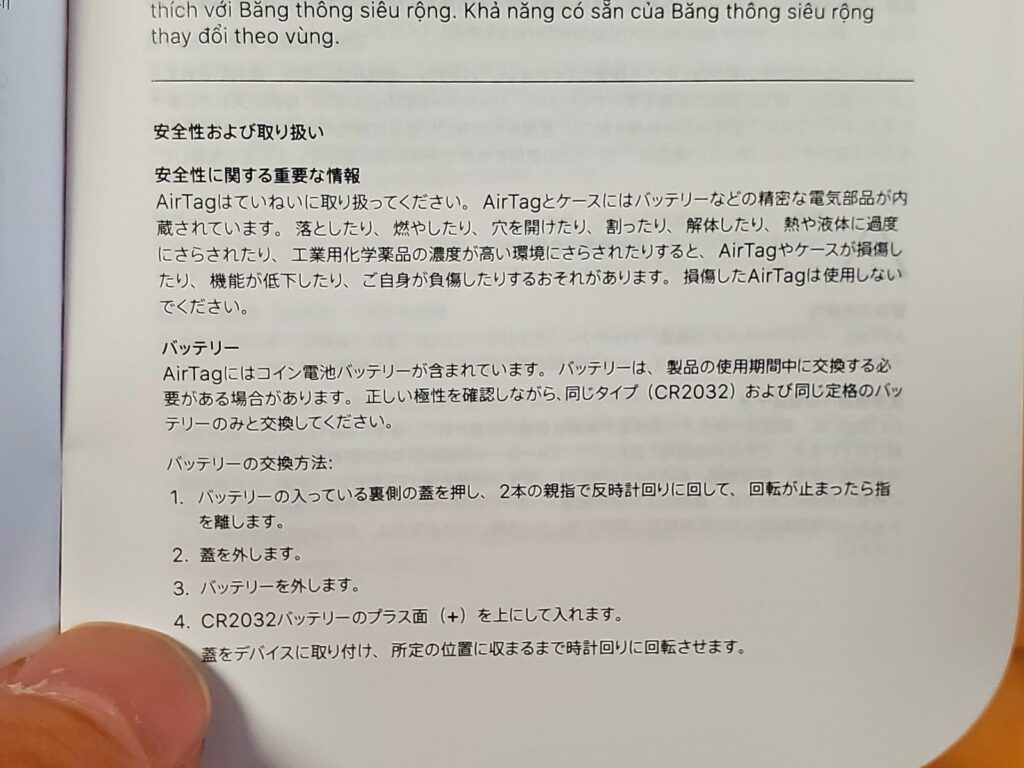
ひとつめの用紙は安全性および取り扱いに関するものでした。バッテリー交換の方法が書かれています。後で試してみます。バッテリー残量は「探す」アプリで確認できコンビニでも売っているCR2032を利用しているようです。この辺は汎用性をよく考えられていますね。
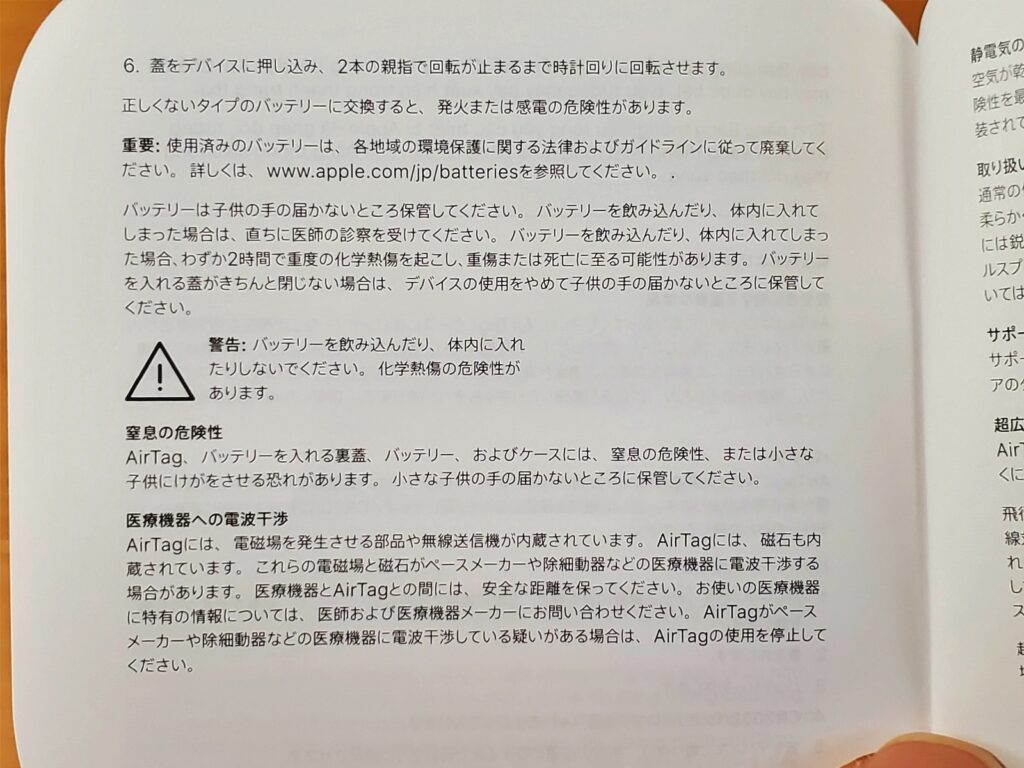
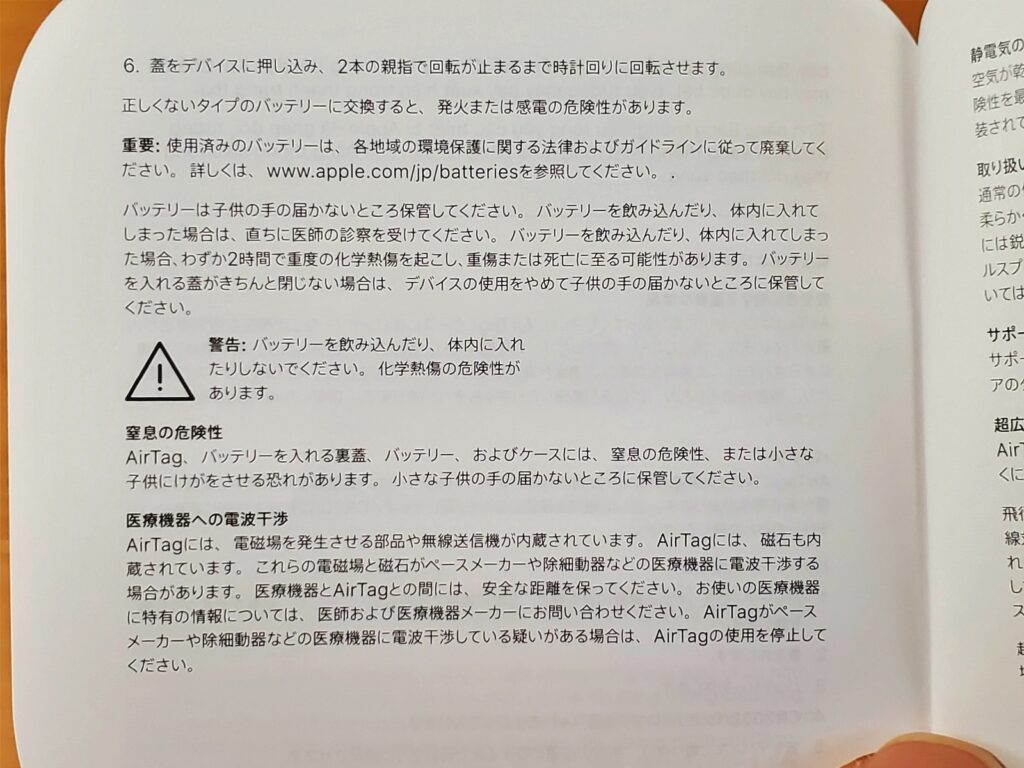
飲み込んだ場合の窒息の危険性が書かれています。確かに注意が必要ですね。
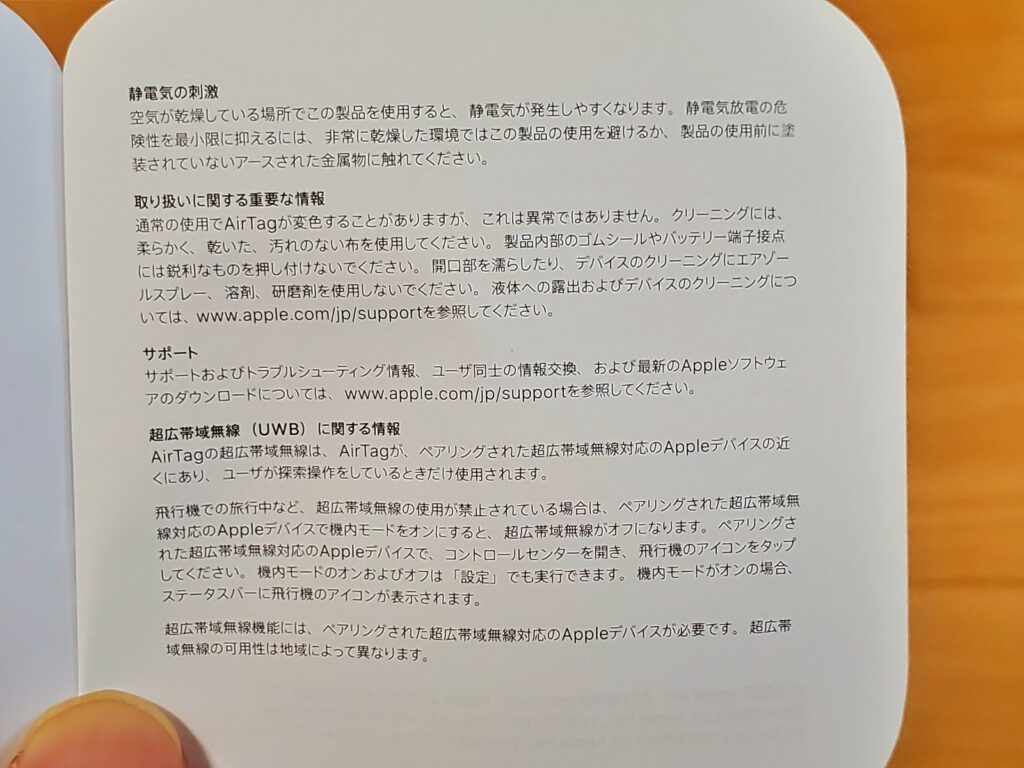
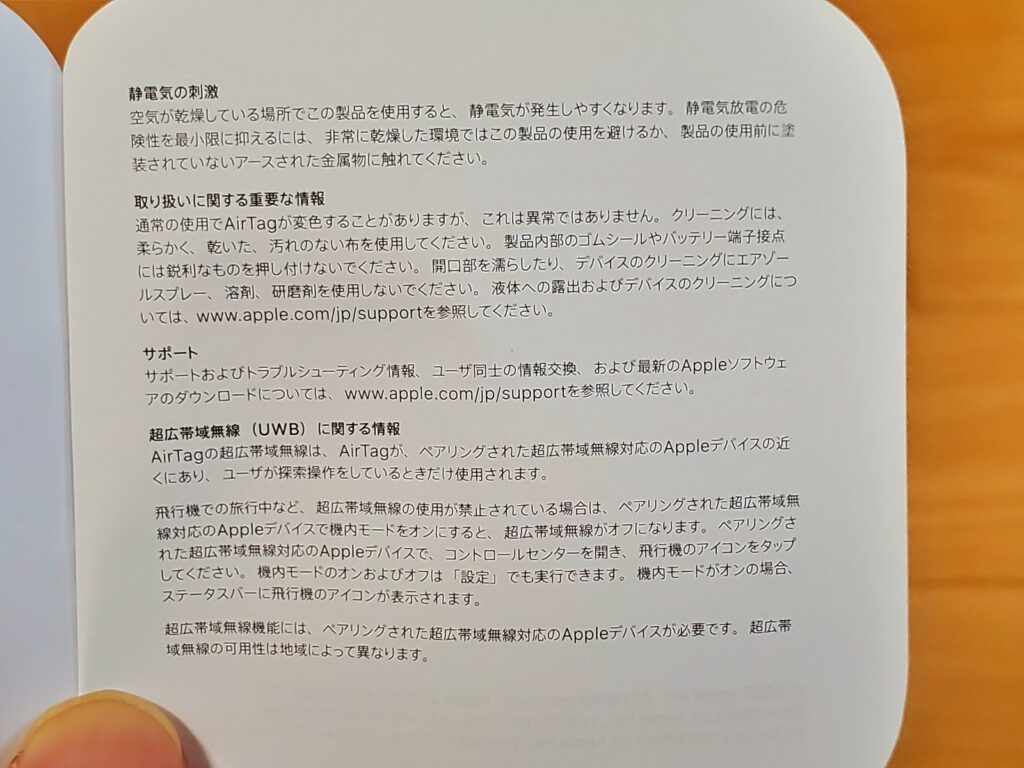
その他も注意事項が書かれています。
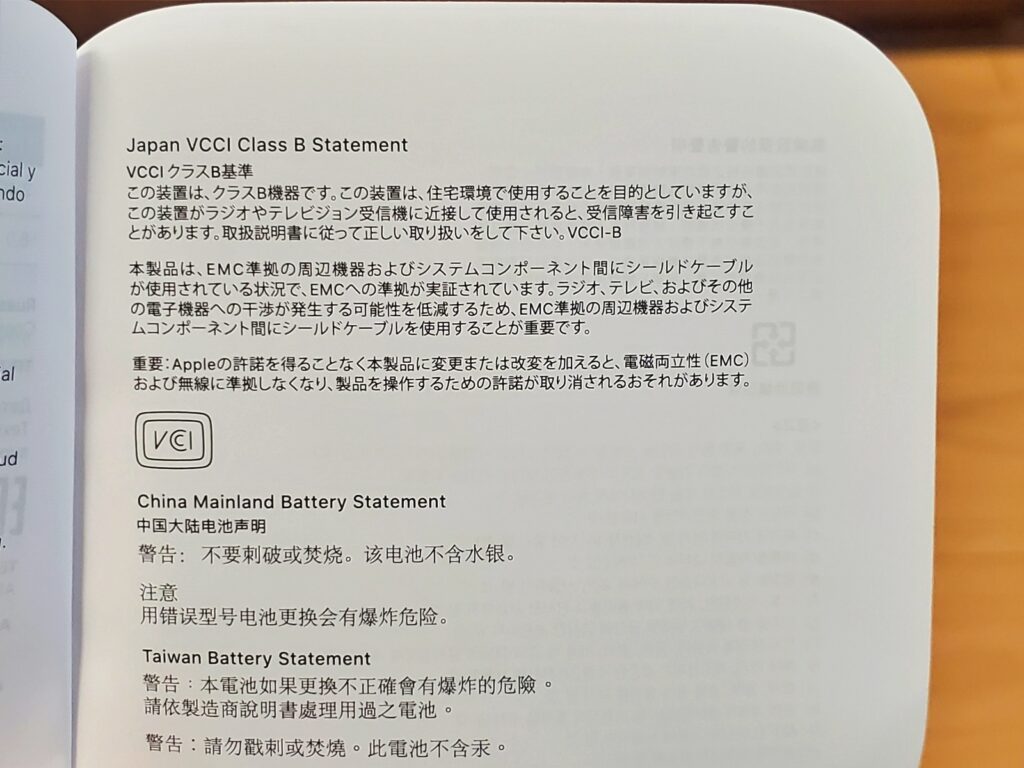
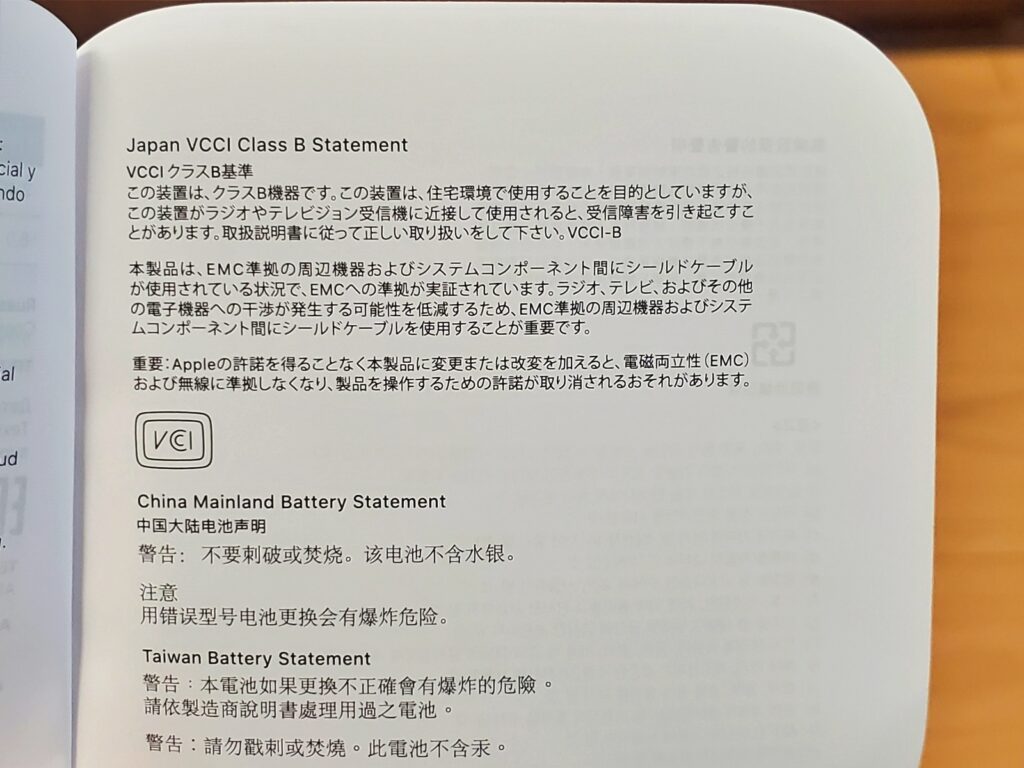
資格情報も書かれています。
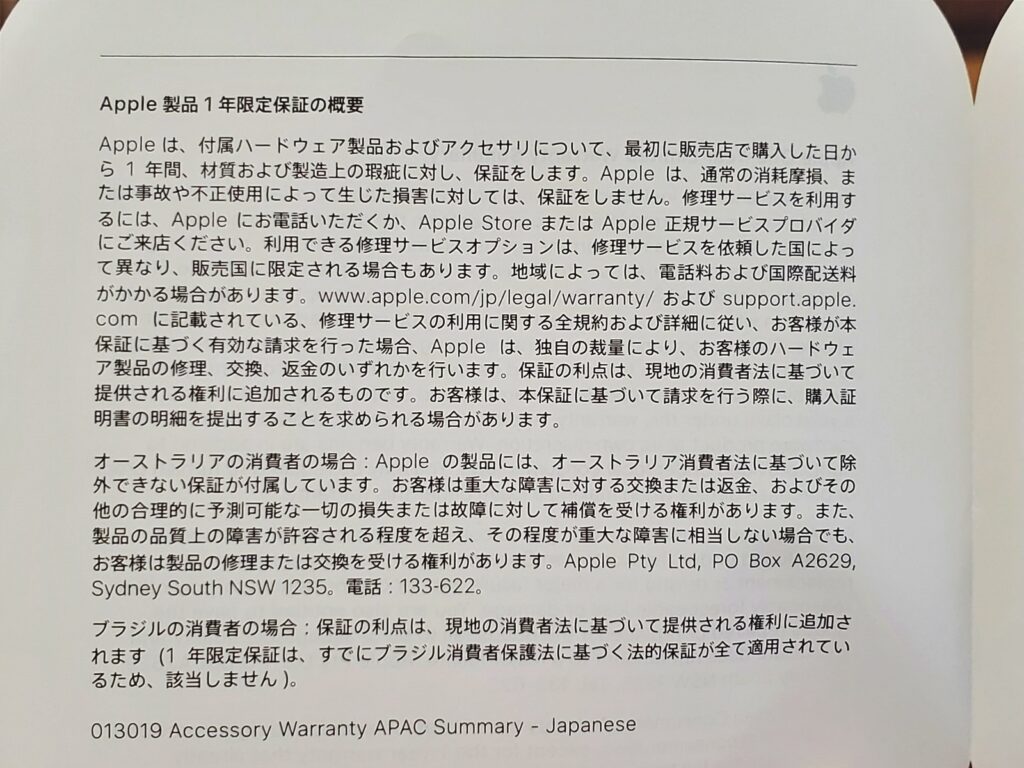
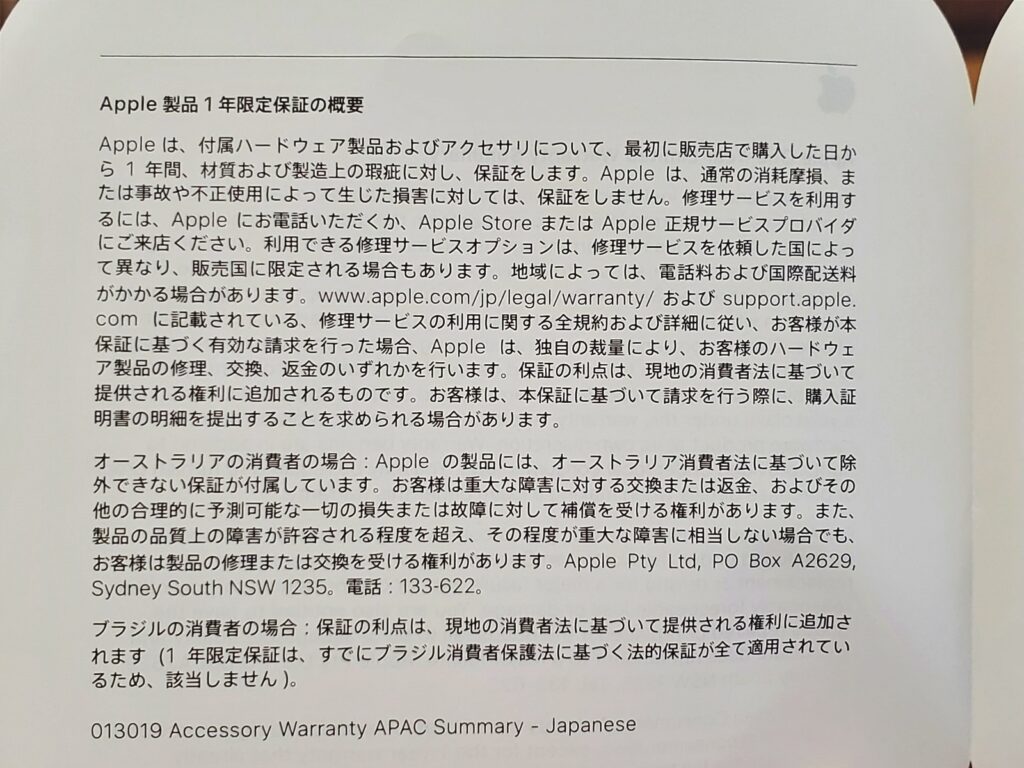
保証は1年間です。


さてそれではAirTagを見ていきましょう!
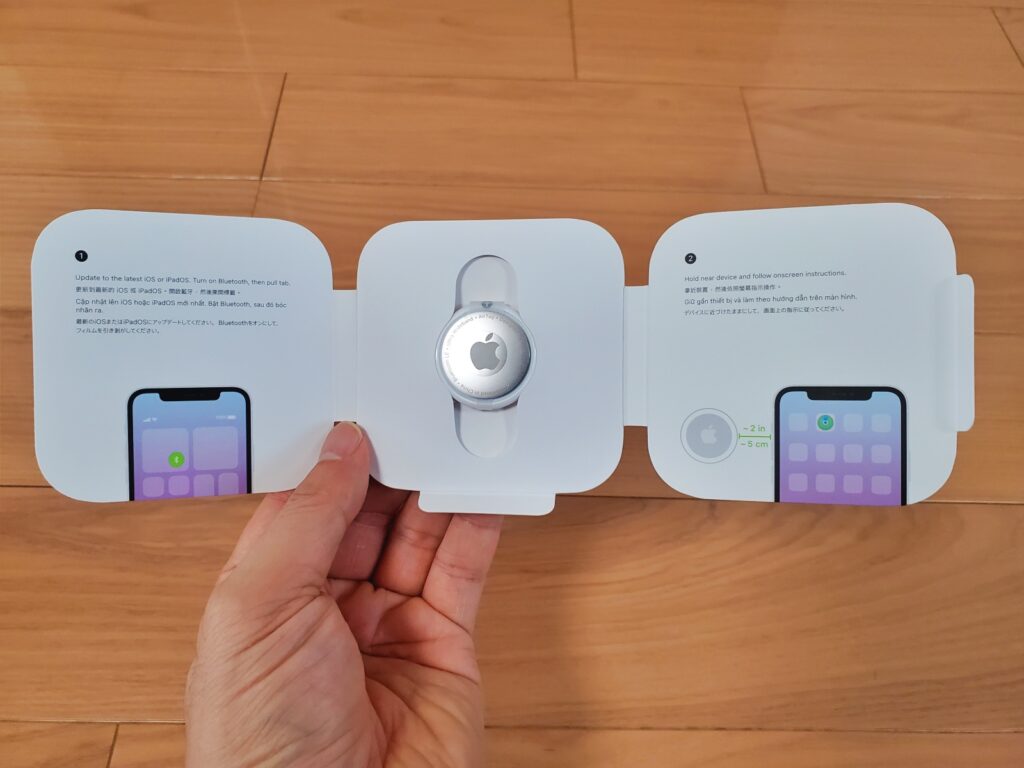
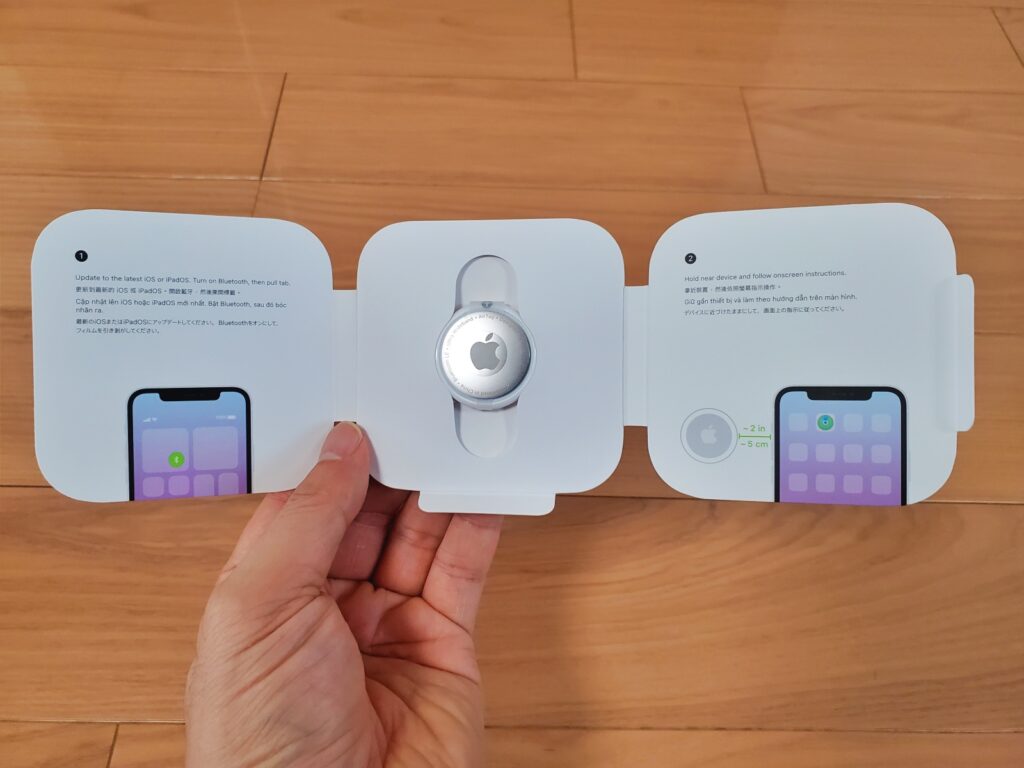
見開きで手順が1、2と書かれています。
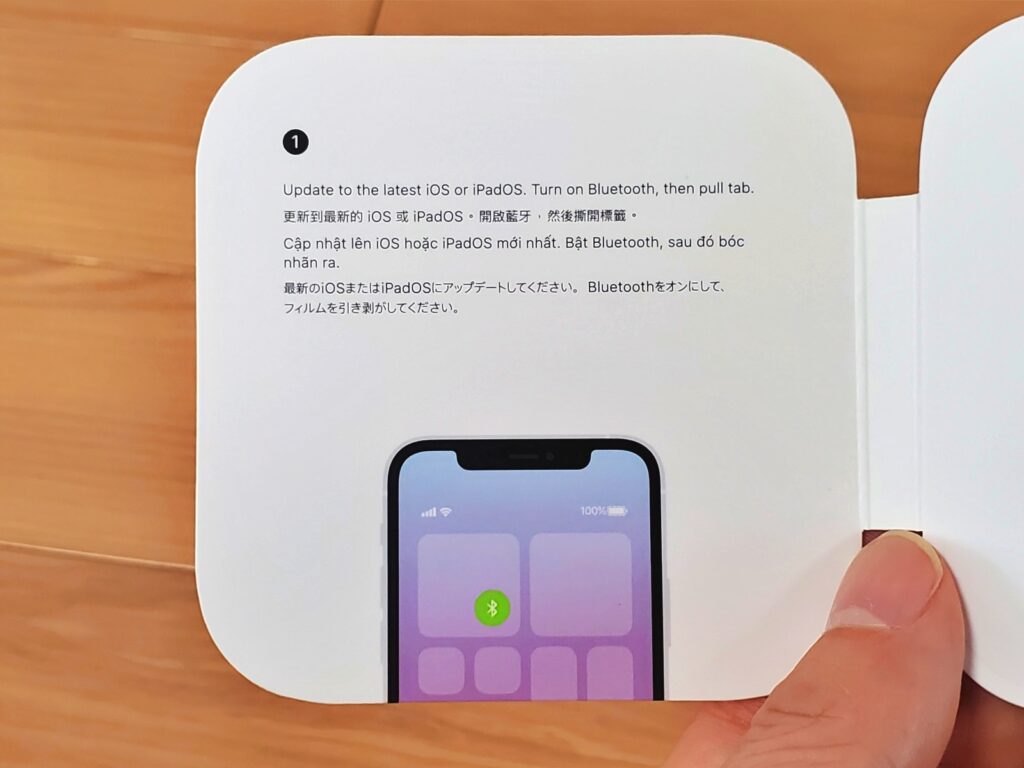
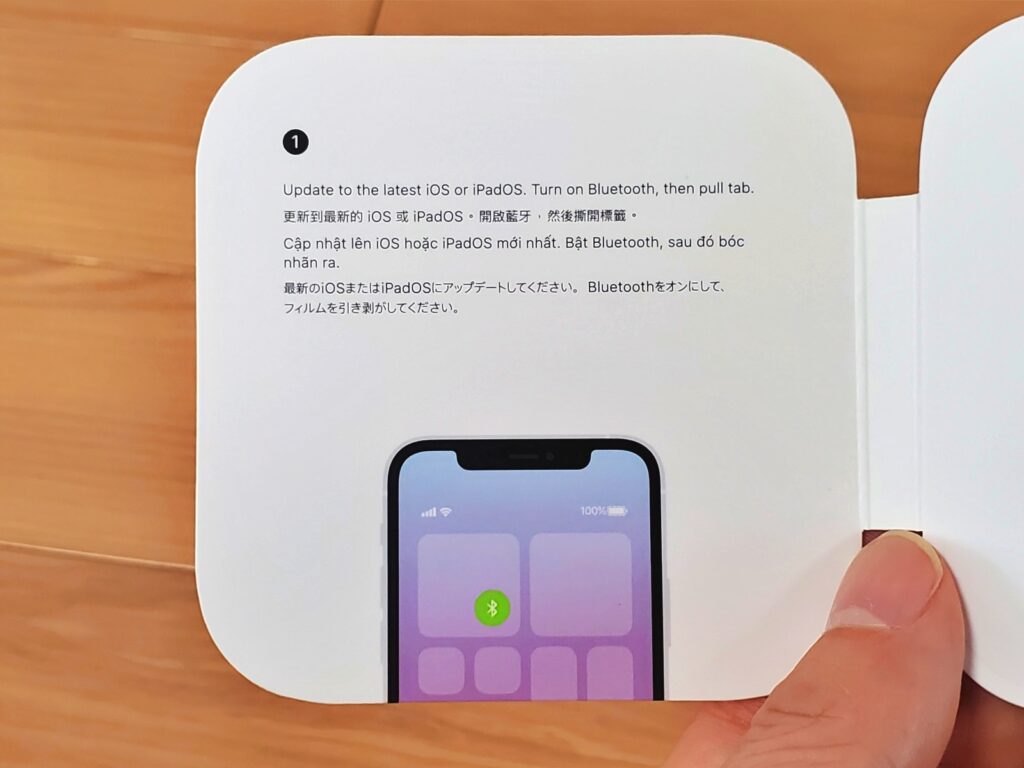
最新のiOSまたはiPadOSにアップデートする必要があります。もうひとつ条件があるのですがそれは後程・・・。Bluetoothをオンにしてフィルムを引きはがします。
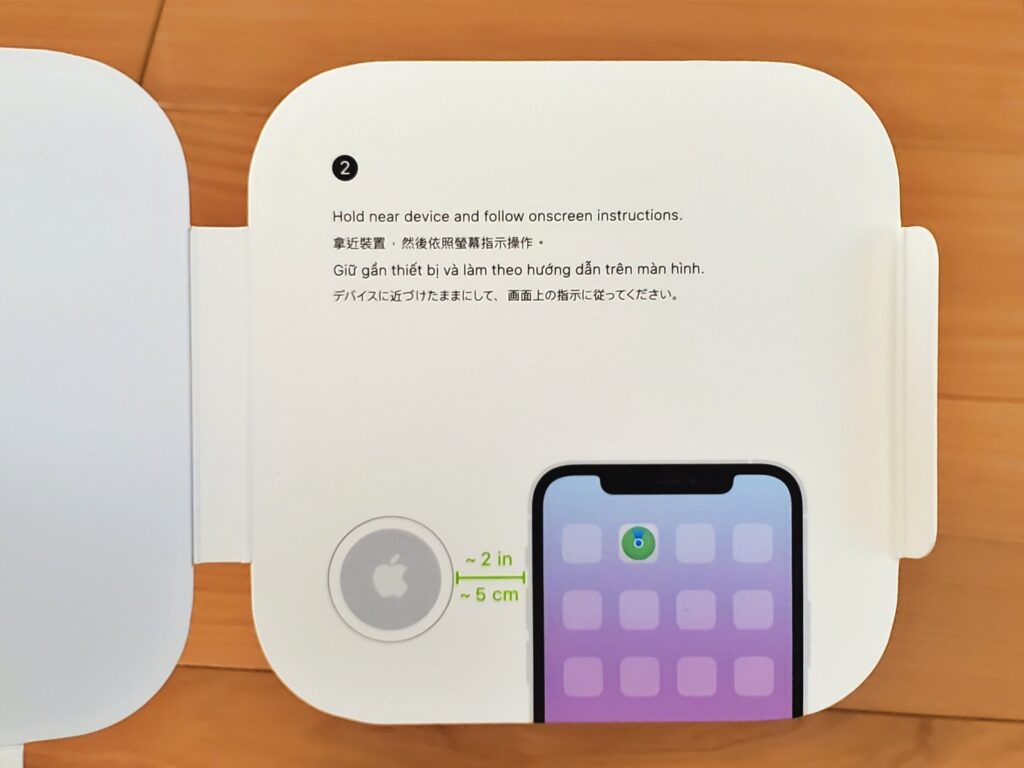
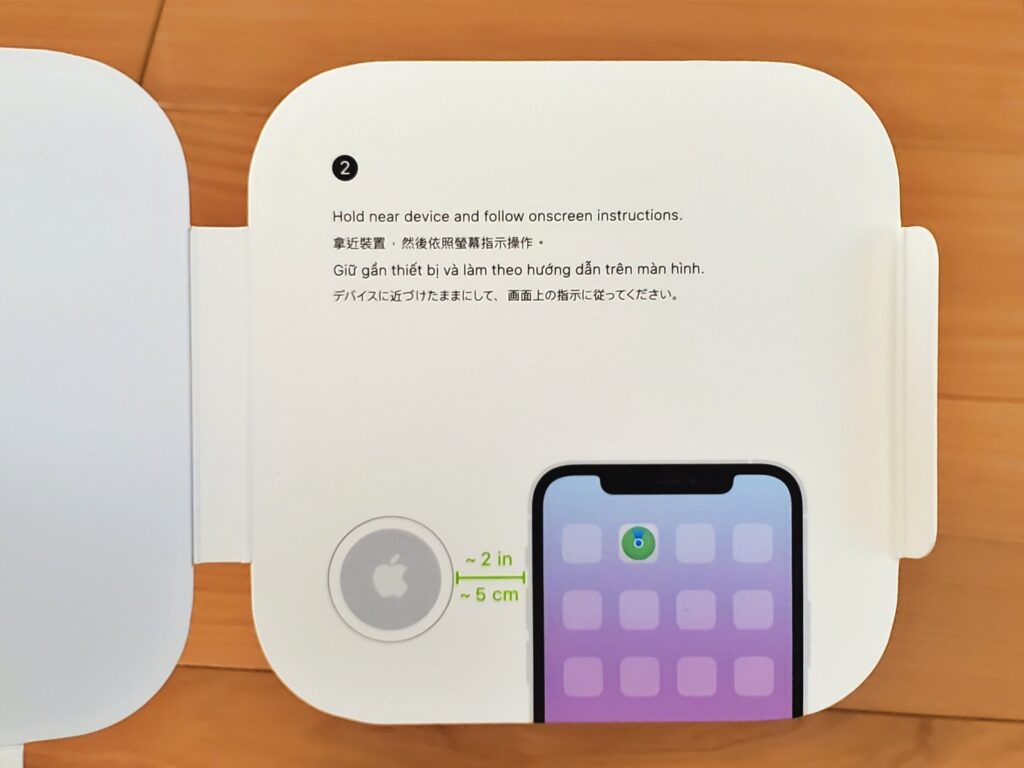
デバイスに5cm以内に近づけると反応しセットアップが始まります。画面の指示に従うだけでOKです。
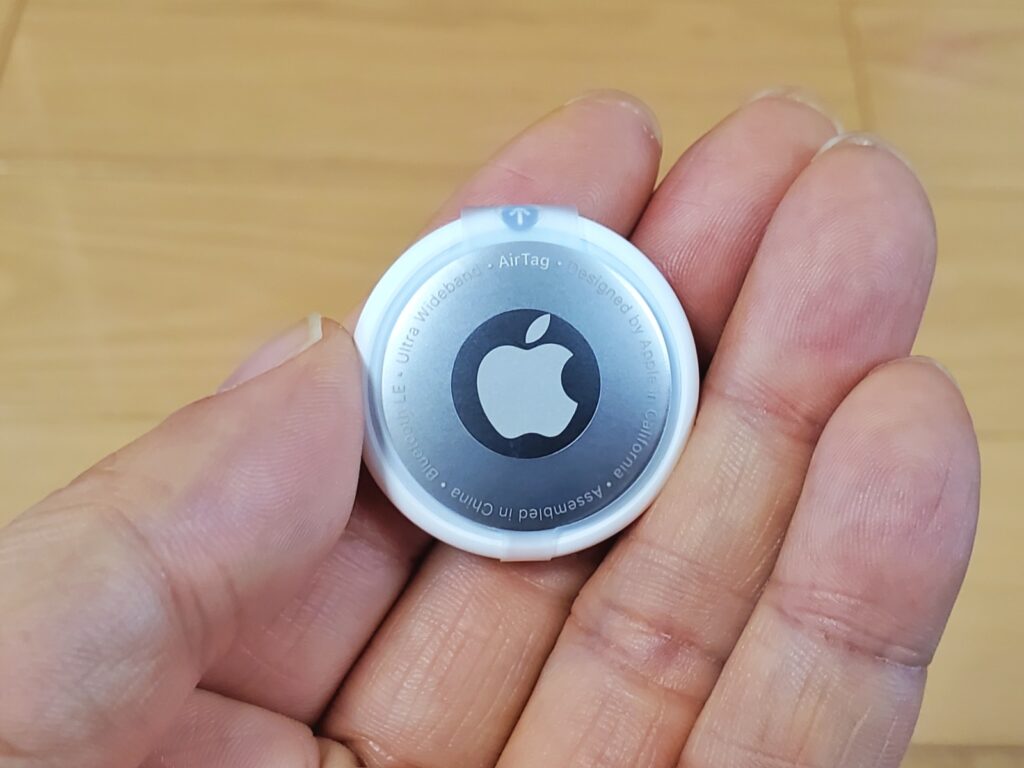
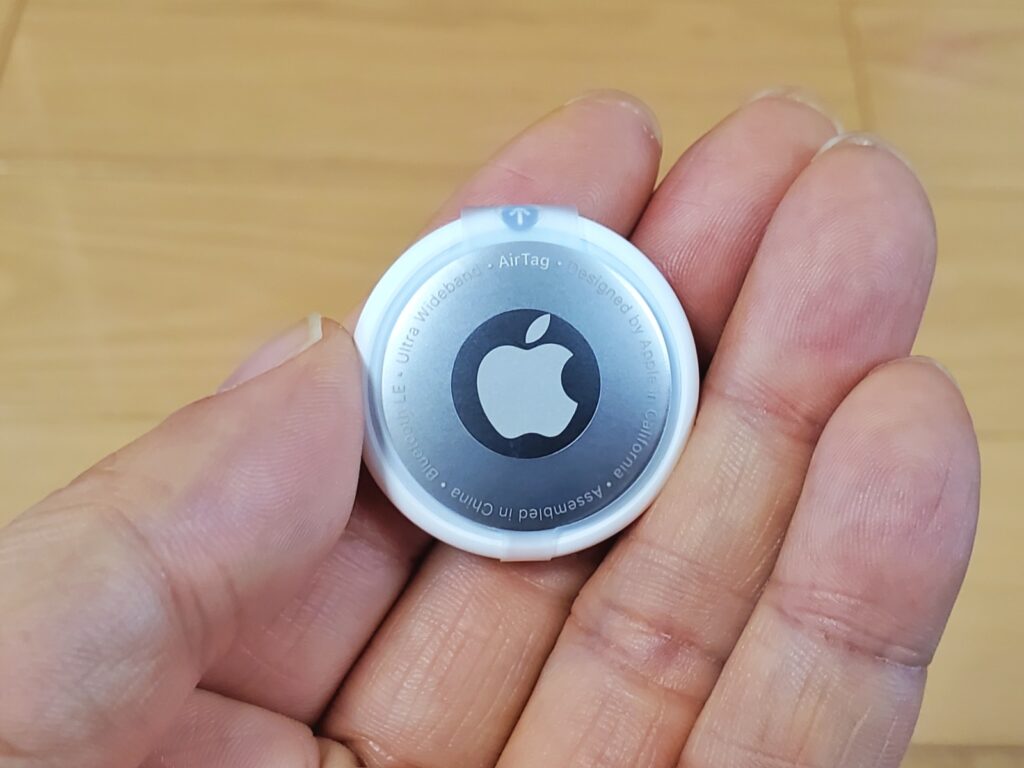
こいつがAirTagです。まだフィルムが付いています。


フィルムを剥がすと最後にバッテリーの絶縁を剥がす仕組みになっています。よく考えられたデザインです。


500円玉くらいの大きさ。可愛いです。


横から見たところ。アルミの部分が数ミリ出っ張っています。


背面・・・こちらが背面なのかな??は白色で囲碁の石や会社のホワイトボードでよく見るマグネットのようですね!


真横から見たところ。


本当にホワイトボードにくっくつきそうです。(注意:くっつきません。)
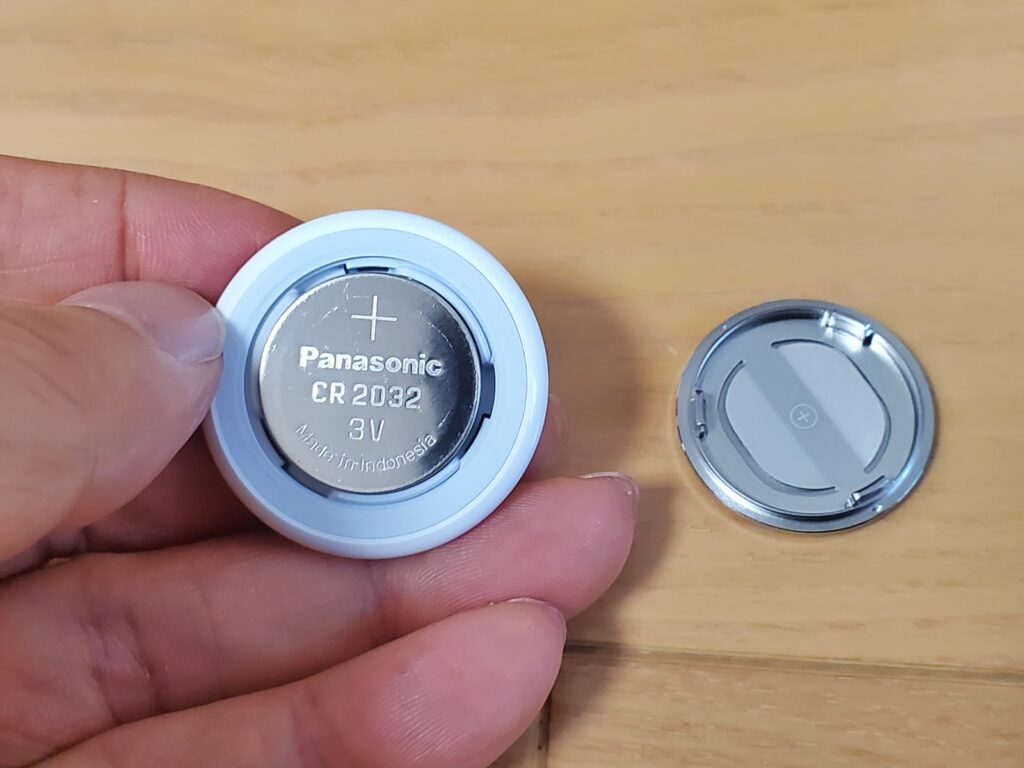
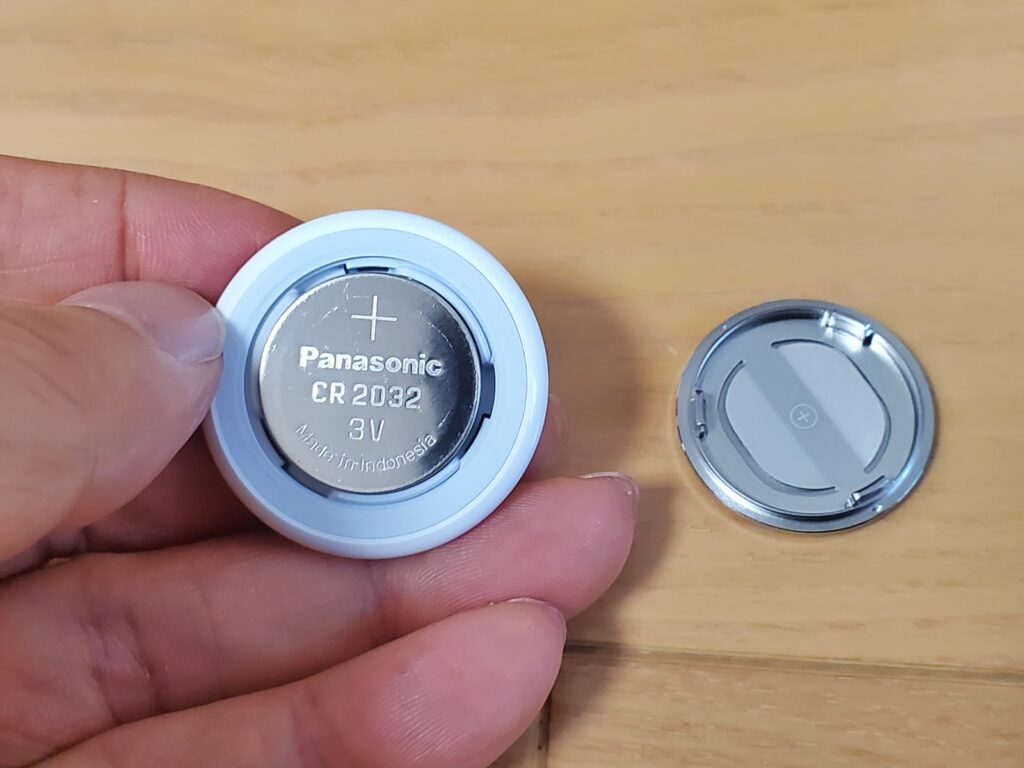
バッテリー交換の方法は簡単です。Appleのマークの面を下にして白い方を少し下に抑えながら反時計回り回すと簡単に取れます。Amazon FireTVのリモコンより何倍も開けやすいです!!
電池はCR2032とコンビニや100均で売っている汎用性の高い電池です。そして何よりもPanasonic製を使ってくれているのが嬉しい!!


ぐへへ。AirTagをバランバランに分解・解体しましたぞ!恐らく日本最速!!(笑)
ここまでが開封の儀でした。お疲れ様でした。
Air Tagを使ってみた
iOS、iPadOSを最新版にアップデート&2ファクタ認証を設定しよう


開封の儀をしている途中で気が付いたのですが私が使うiPhone 8とiPad。最新化するのを忘れていました。iPhoneに至っては13台。急いで最新化にしました。
そしてもうひとつ。AirTagにはE2E暗号化技術を利用しているため、Apple IDの2ファクタ認証の設定をしている必要があるようです。私はこれもやっていなかったので急いで設定しました。(注意点があるので後で言及します。)
https://support.apple.com/ja-jp/HT204915
「探す」アプリでAirTagを設定
準備ができたら「探す」アプリにAirTagを設定しましょう。
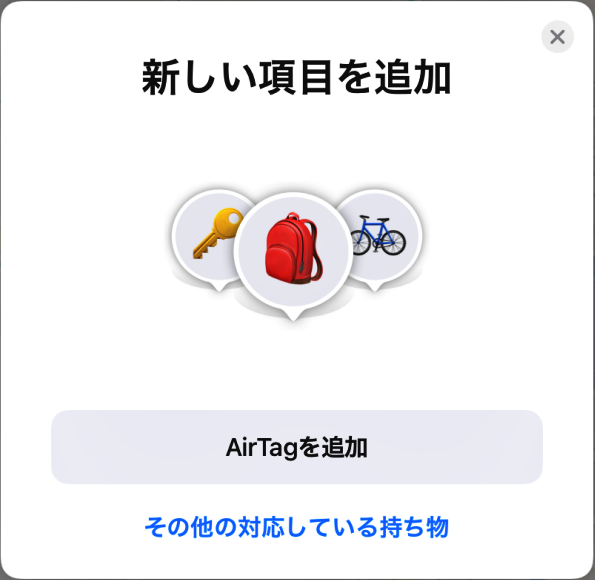
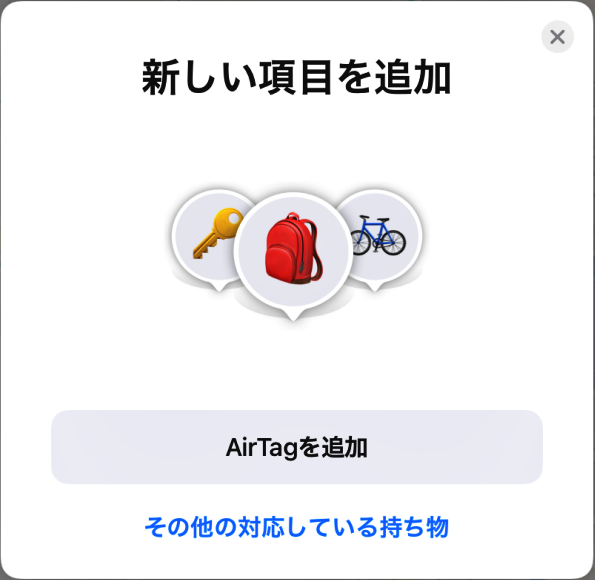
iPhoneやiPadなどにAirTagを近づけると自動で画面に表示されますが、「探す」アプリからもAirTagの使いができます。「持ち物を探す」→「新しい持ち物を追加」をタップ、「AirTag」を追加をタップします。
Apple以外の他社製品でも基準に準拠していれば「探す」アプリに登録ができるようです。これは知らなかったです。実際にワイヤレスイヤホンなどが対応しているようです。
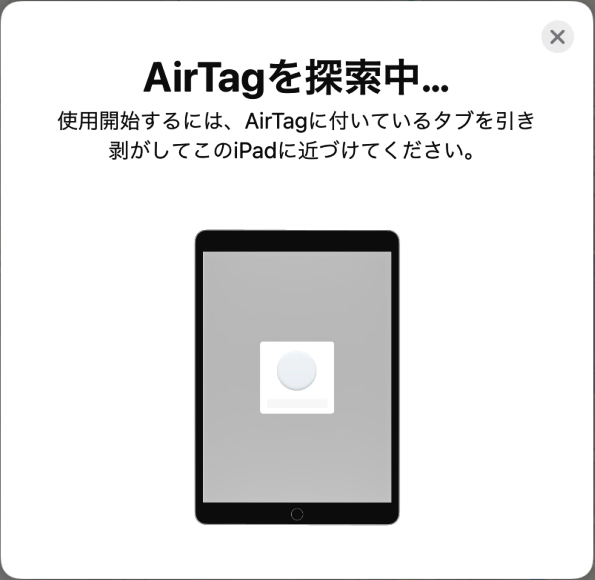
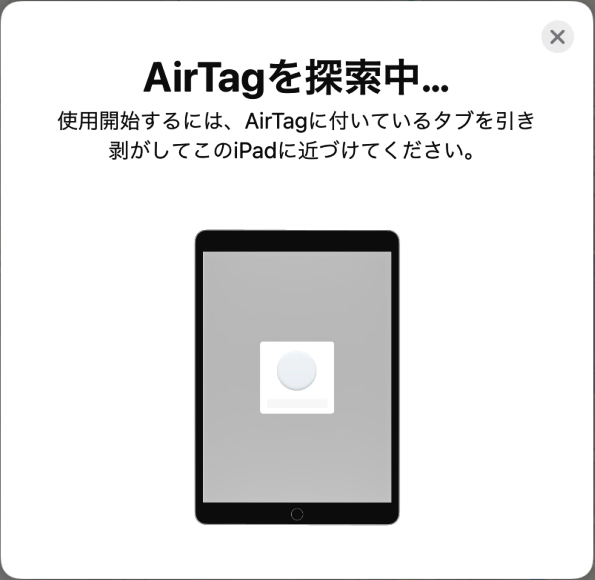
AirTagをiPhoneやiPadの5cm以内に近づけましょう。
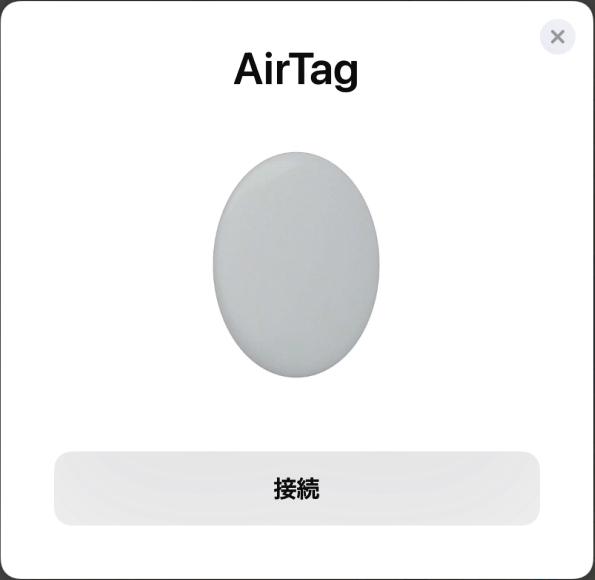
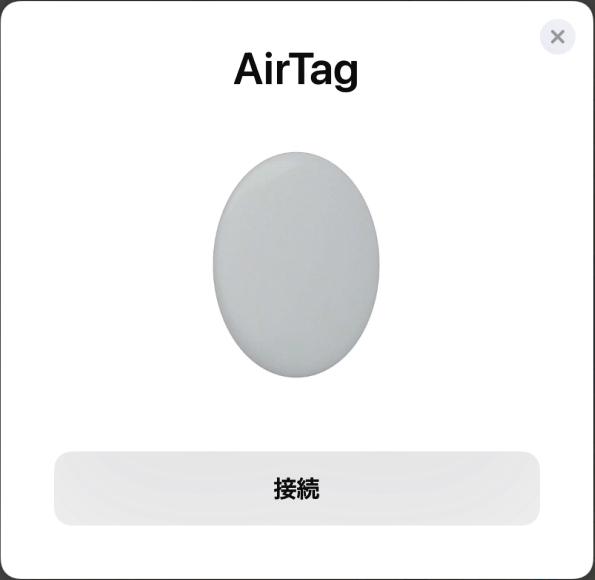
見つかりました!!「接続」をタップします。
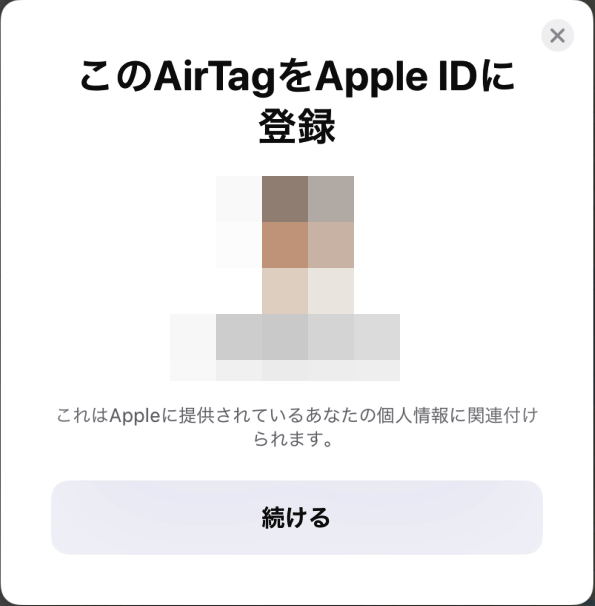
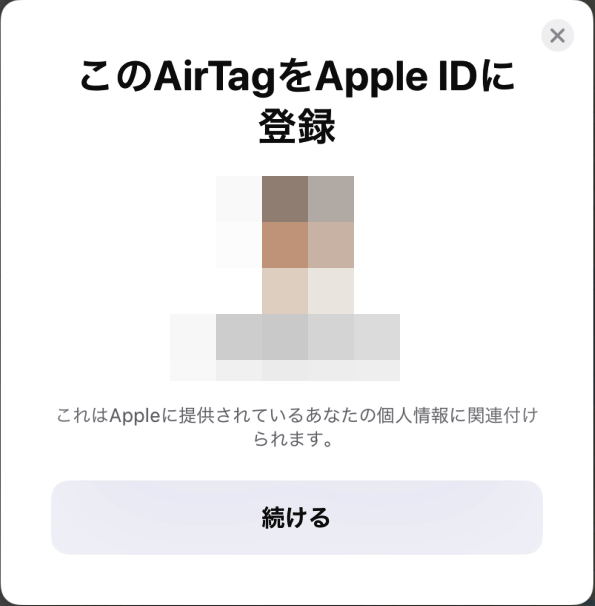
Apple IDに登録するか尋ねられますので、間違いが無ければ「続ける」をタップ。
これでApple IDにAirTagが登録されます。ひとつのApple IDに登録できるAirTagは16個までに制限がかけられているようです。まぁ普通は16個以上も必要ないですよね。この仕様はいいですね。
https://iphone-mania.jp/news-362945/
紛失モードを試す
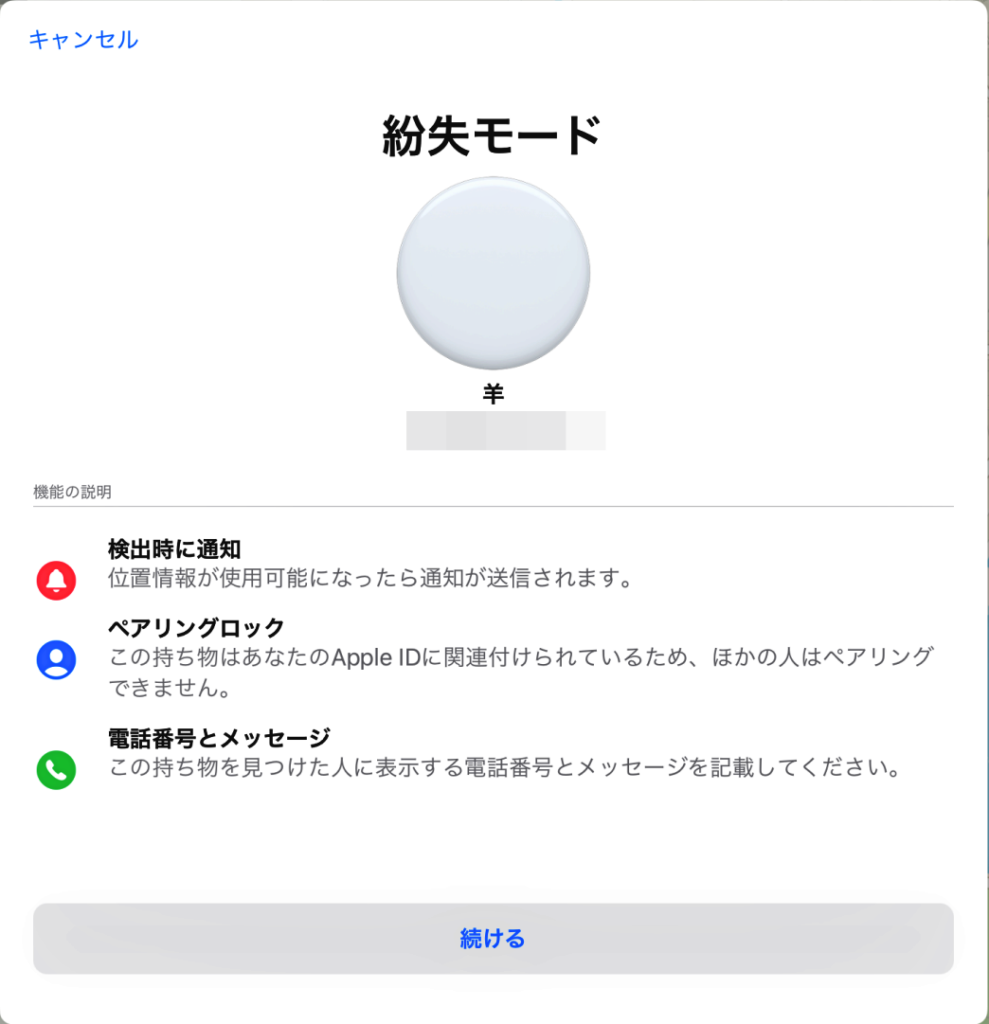
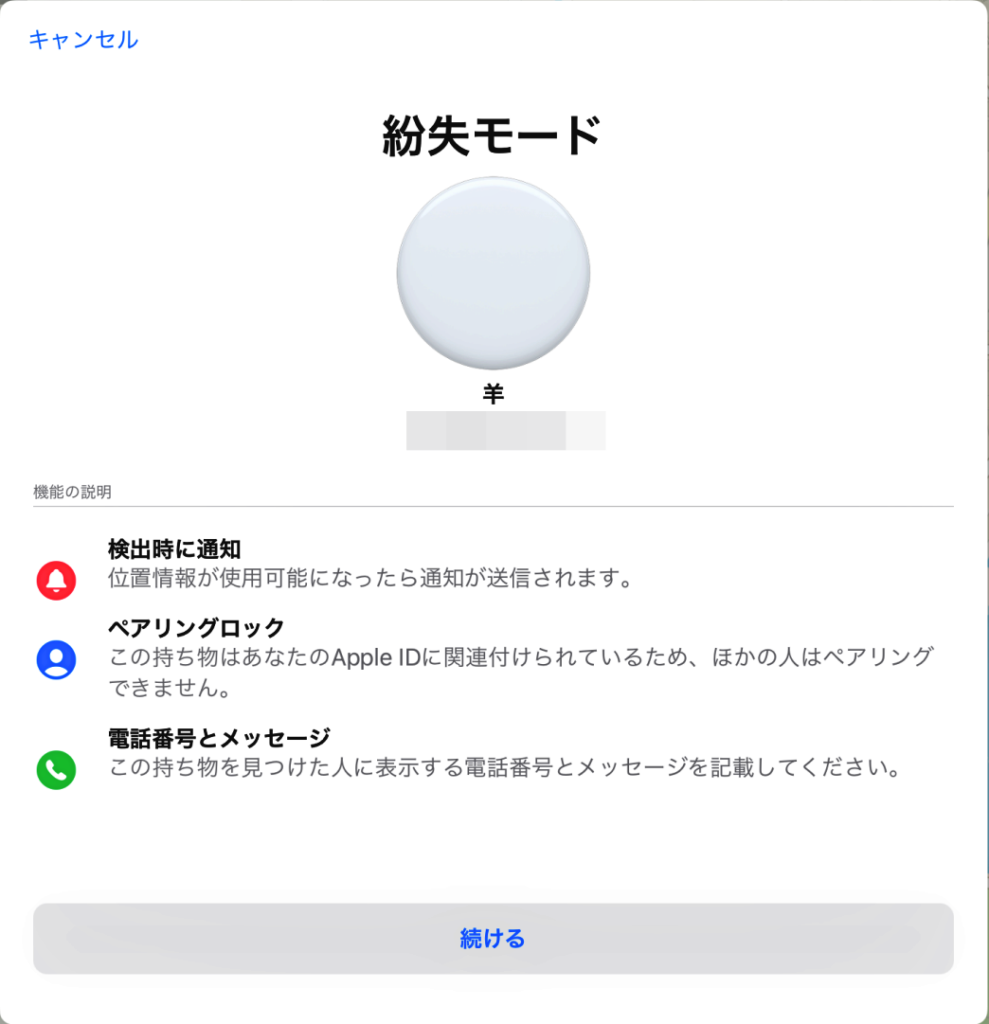
「探す」アプリでサウンドを再生させることができますがそれ手も見つからない場合は、紛失モードにすることで「検出時に通知」、「ペアリングロック」、「電話番号とメッセージ」を設定できます。
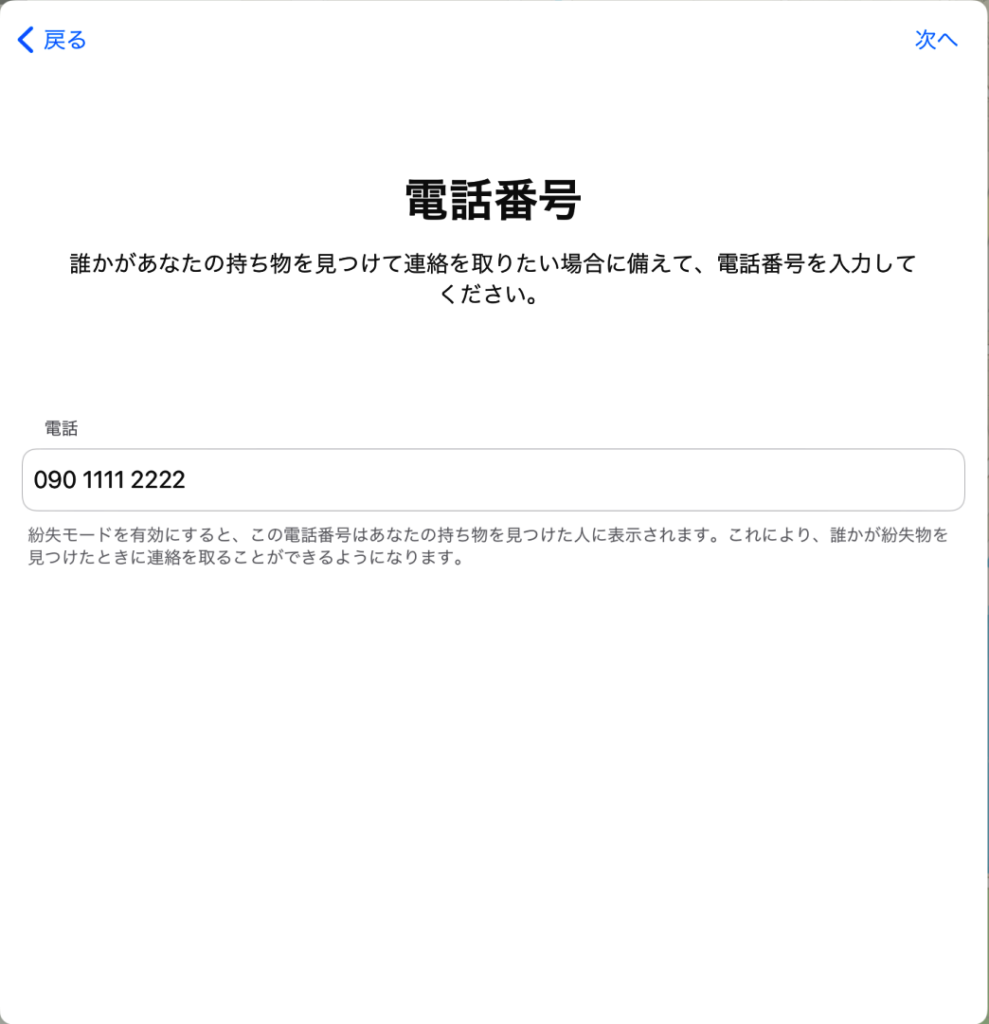
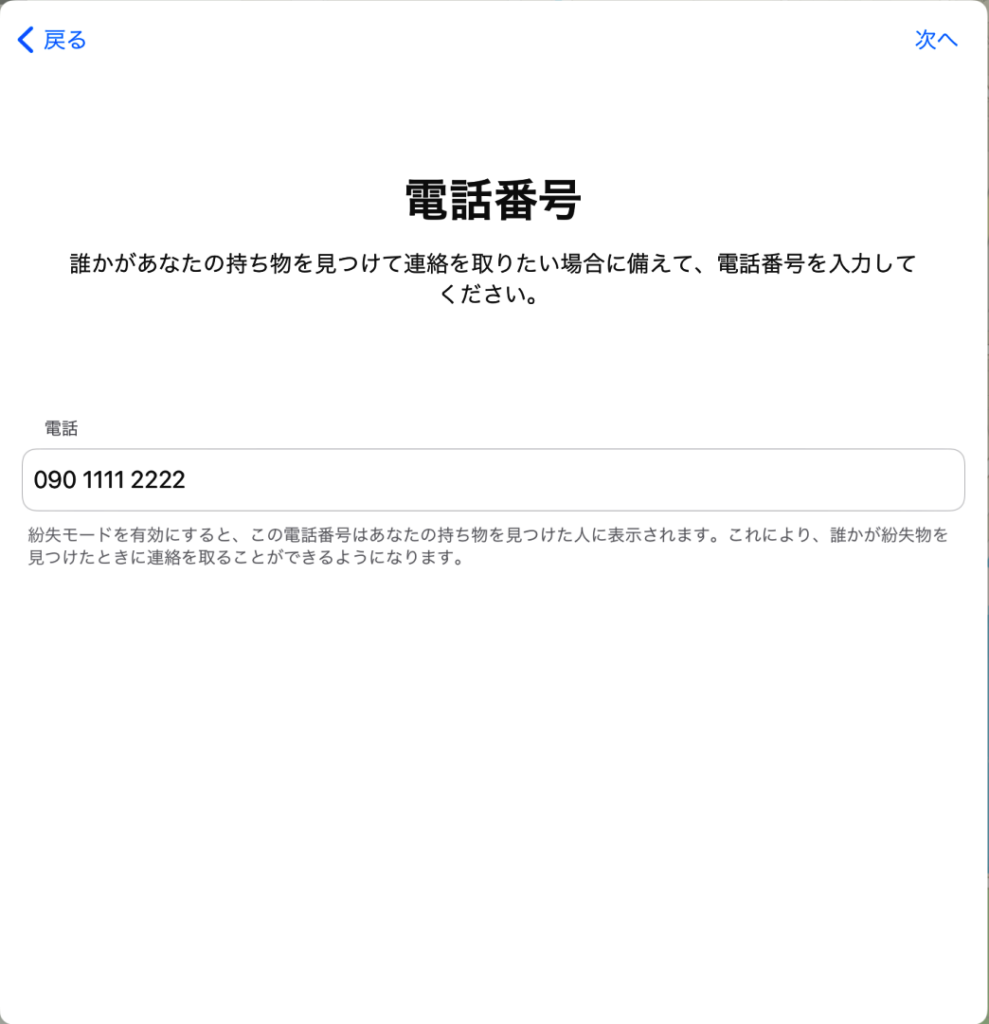
見つけたときにコールして欲しい電話番号を任意に登録できます。
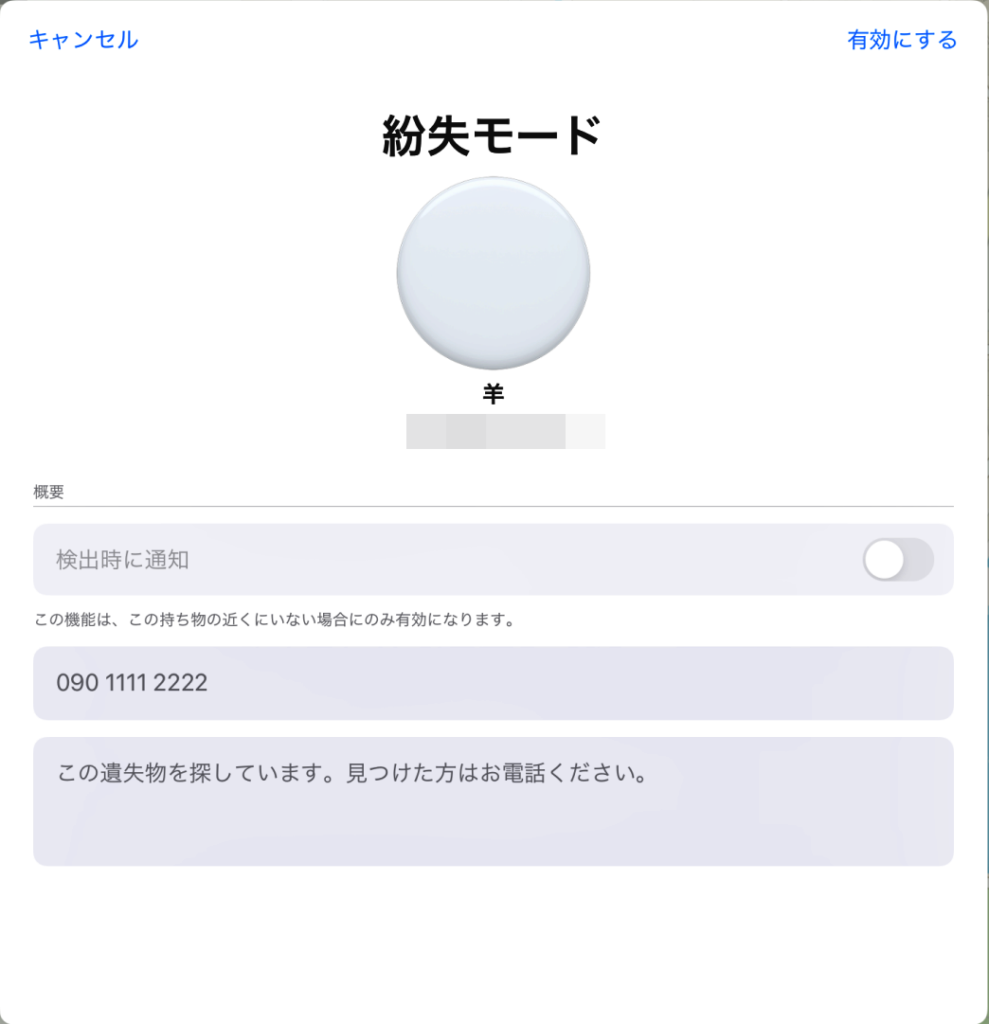
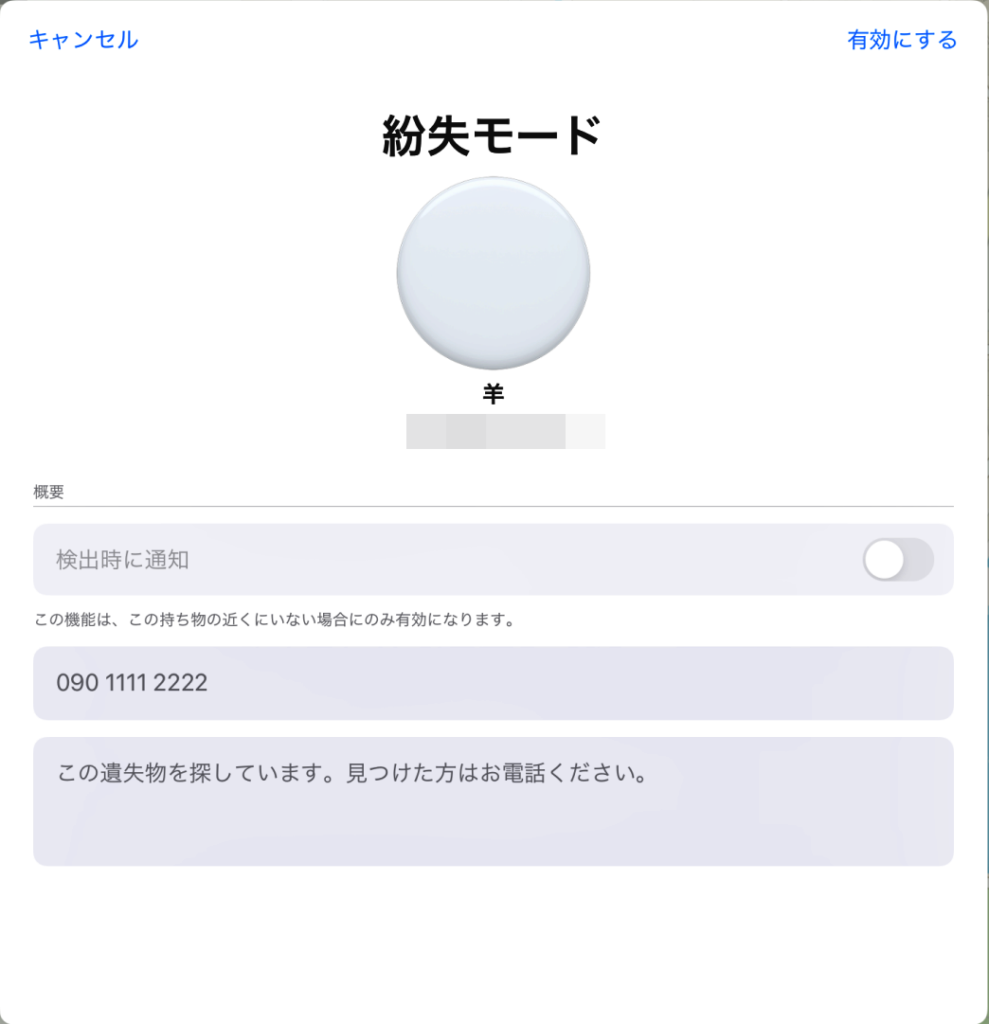
確認後、「有効」をすればOKです。
NFC・おサイフケータイ搭載のAndroidが見つけてくれるかも
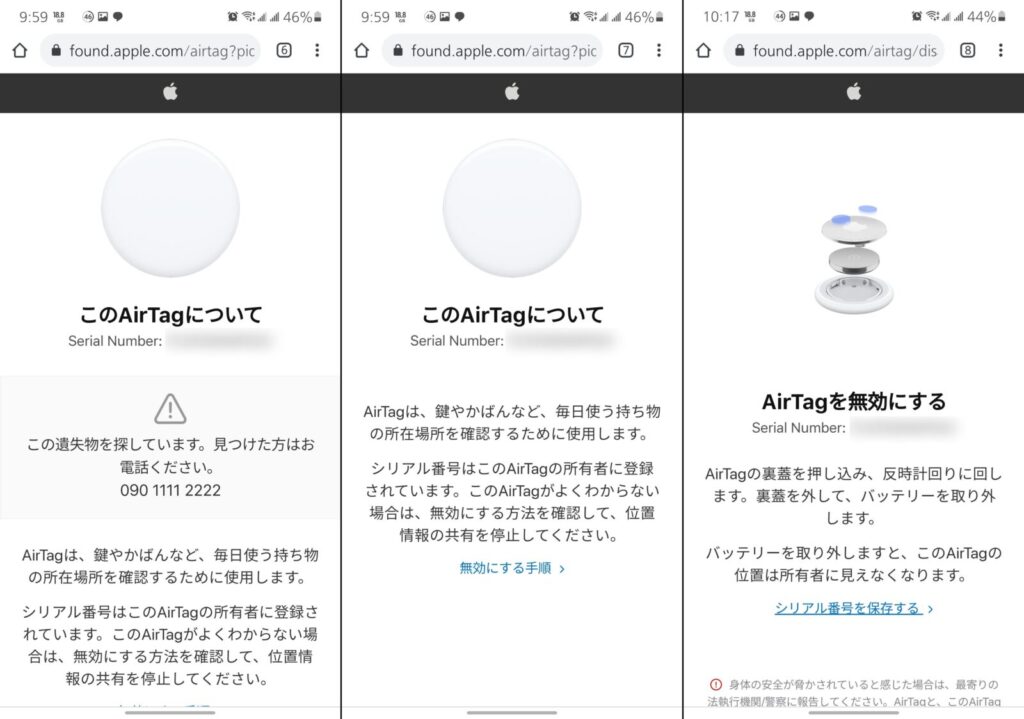
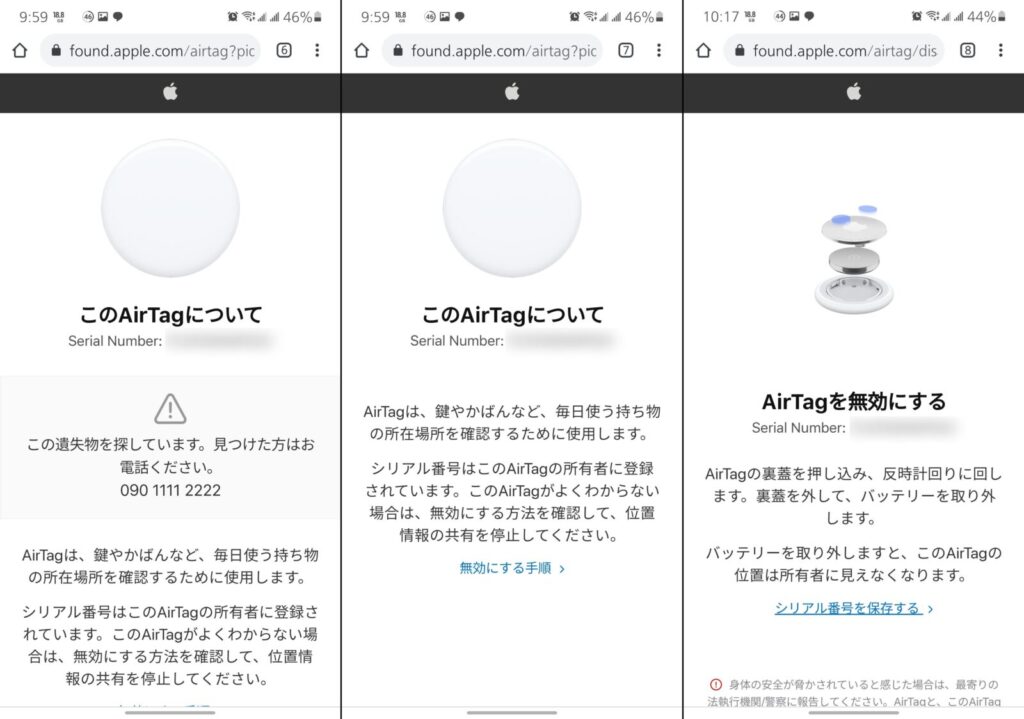
NFC対応の携帯電話にAirTagを近づけるとブラウザが起動します。
紛失モードの場合、1枚目のような画面が表示されます。AndroidユーザーがAirTagを拾われた場合、コールしてくれる可能性があるわけですね!これはナイスアイデア。
2枚目は通常モードの場合に表示される画面です。万が一これは身に覚えがないAirTagがバッグに入っていた、なんて場合は「無効にする方法」が知りたいわけですがその説明もきちんと書かれています。
バッテリーを外せばOKですが3枚目ではアニメーションで外し方が案内されています。さらにシリアル番号を保存する方法も案内があります。不信な場合は警察に相談するのもいいかもしれません。
譲渡や破棄の場合はAirTagを削除しよう
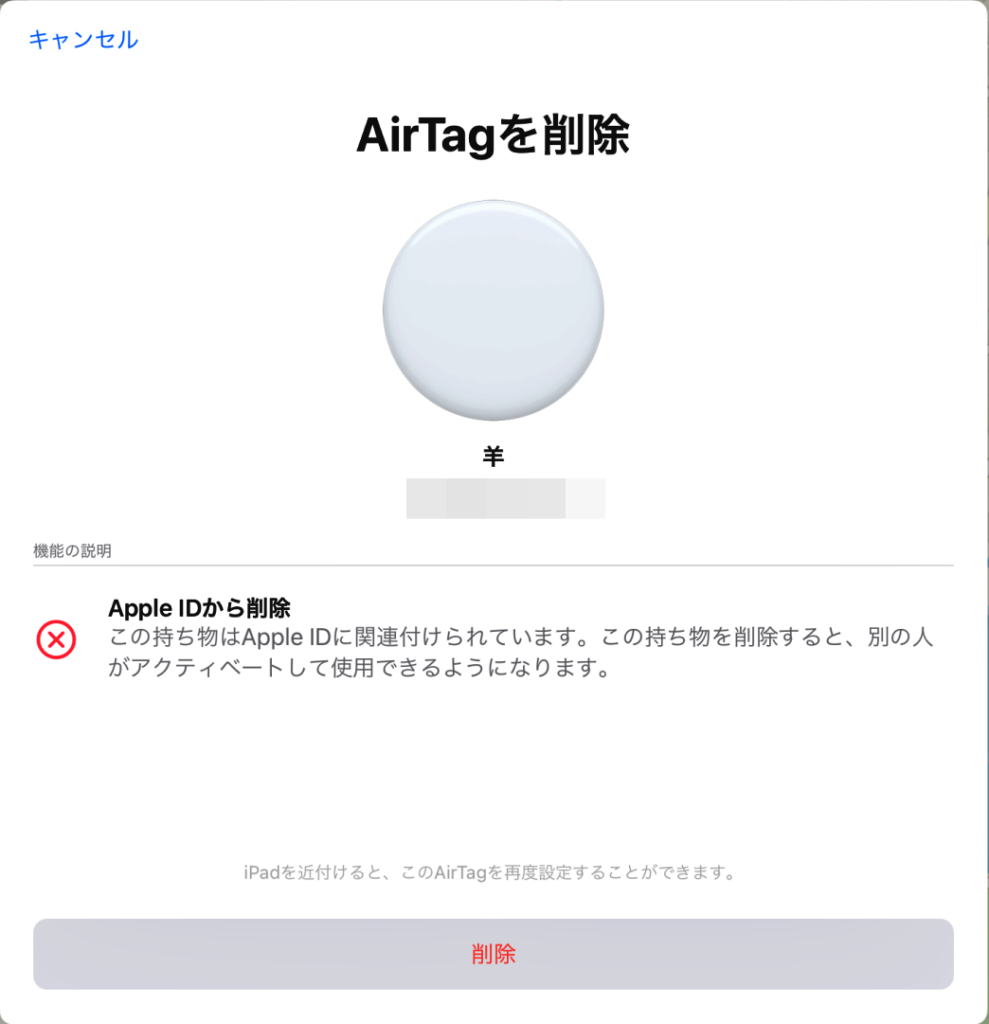
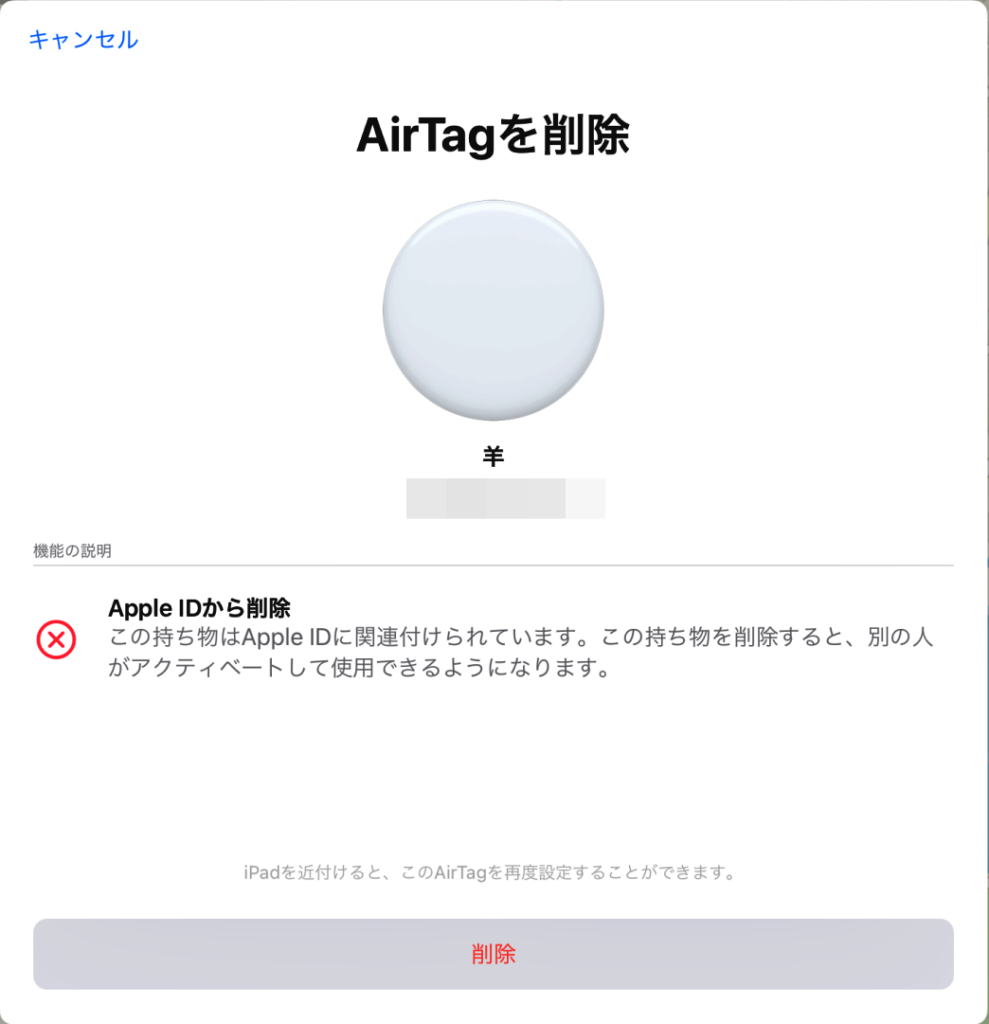
最後に不要になった場合のAirTagの扱いについてです。
登録された方が「探す」 から持ち物から削除しましょう。そうすることで他のApple IDで登録できるようになります。
発生した不具合とAirTagのリセット方法について
前述の通り私はApple IDの2ファクタ認証を設定していなかったため今回、iOSのバージョンアップと同時に認証強化をしたわけですが設定後、「Apple IDのアップデート中」と表示されている状態で完了を待てずに「探す」アプリでAirTagを設定してしまいました。
中途半端な状態でありながらiPadで設定ができてしまったため、登録をしたのですがiPhoneで設定アプリを見るとApple IDの残作業が残っているとのことでその処理を実行しました。すると・・・「探す」アプリからさっき登録したAirTagが消えてしまいました!!
Σ( ̄ロ ̄lll)ガーン
再度AirTagを近づけても追加登録してもうんともすんとも言いません。日本最速で文鎮化(碁石化?)してしまった!!と嘆きのツイートをしたほど。
【悲報】AppleIDを2ファクタ認証していなかったので、AirTagを使うためアップデートしたところ、アップデート途中にAirTagを登録したため完了後に登録がない状態になっちゃいました!
一度登録させたAirTagは削除後でなければ再登録できず。
日本最速でAirTagを文鎮化させちゃいました!!てへぺろ! pic.twitter.com/iQ28cnRaKk? ひとぅ (@hitoxu) April 30, 2021
少し落ち着いた後、AppleのサイトでAirTagのリセット方法を発見しました。無事リセットをすることで再度登録することができました!!良かった?!!
https://support.apple.com/ja-jp/HT212251
AirTag は 1 つの Apple ID に関連付けることができます。ほかの人が使っていた AirTag をこれから使う場合は、まず、その人の Apple ID から AirTag を削除してもらう必要があります。以前の持ち主が Apple ID から AirTag を削除したものの、その人がそのとき AirTag の Bluetooth 通信範囲内にいなかった場合は、AirTag をリセットしてからでないと、次の人が自分のデバイスで使うことはできません。
と説明があるのですが削除していないはずですがリセットで再登録できたのは同じApple IDだったからかもしれませんね。そうでないと落ちていたAirTagをリセットすると誰でも再登録できてしまうことになってしまいますもんね。
この辺の挙動ははっきりと分かりませんが、困ったここがあればまずはリセット操作をしてみることをお勧めします。
AirTagの感想
AirTagのGoodな点
- 「探す」アプリで場所を探せる、音を鳴らせる、バッテリー残量を確認できる
- 紛失モードで電話番号・メッセージを設定できる
- 500円玉の大きさで可愛いデザイン
- バッテリーを自分で交換できる
- 世界の数億台のAppleデバイスが探してくれる
- NFC搭載のAndroid端末にさがすとメッセージを確認できるので見つけてもらえる可能性が上がる
AirTagはよく考えられたアイテムだと感じました。さすがアップルですね。
AirTagのうーんな点
- 「探す」アプリはAppleデバイスしか使えない(iCloud.comで使えない)
- AirTagのリセットで他人が登録できる可能性がある(未確認)
一方でAppleデバイスから探せないのはイマイチですね。iPhoneを探すと同じようにiCloud.comから使えるようにしてもらいたいものです。
さいごに
2021年4月30日に発売されたAirTagのレビューでした。忘れ物、盗難の可能性があるものに付けておくと有効だと感じました。一方で悪用された場合についてですが2ファクタ認証を設定しているAppleユーザーがいるわけですから相当準備をした悪意ある人以外は簡単に足が付くと思います。
また自分だ登録していないAirTagを見つけた場合の対処方法などは以下に説明があります。光の部分と影の部分があるアイテムだと思いますがみんなか協力して便利になるといいですね!!




